Componenta Placenta Kodi, cea mai recentă furcă de exod
Complementul Exodus pentru Kodi a fost odată unul dintrecel mai popular pentru fanii filmelor și emisiunilor TV. Din păcate, acesta nu mai este dezvoltat. În ultimele luni, am văzut mai multe furculițe ale Exodului. O furculiță este un add-on construit din codul sursă al altuia, adăugându-i de obicei unele funcționalități noi sau rezolvând piese sparte. Cea mai recentă furcă Exodus este o completare apelată placenta.
În ciuda numelui său ciudat, placenta suplimentul de la Team Afterbirth este probabil cel mai bunFurca de exod am văzut de ceva vreme. Este cel care seamănă cel mai mult cu părintele său. În loc să adauge clopote și fluiere, dezvoltatorii s-au asigurat pur și simplu că toate secțiunile funcționează. Și au reușit!

Nu veți găsi IPTV în direct sau sport în Placenta. Doar filme și emisiuni TV. Dar veți găsi una dintre cele mai bune selecții dintre acestea. Adăugați la aceasta integrarea cu Trakt și IMDb și posibilitatea de a utiliza surse Alluc și Real Debrid și aveți un add-on excelent
Astăzi, vă vom arăta cum puteți obține și instalaAdaos de placenta. Chiar dacă sunteți nou la Kodi și nu ați instalat niciodată un supliment, instrucțiunile noastre detaliate vă vor asigura că este o experiență plăcută. Și apoi, pentru a vă lansa, vă vom arăta cum să utilizați suplimentul și vă vom conduce într-un tur al principalelor sale caracteristici.
Oferta exclusivă: Economisiți 49%. Încercați ExpressVPN fără riscuri!
Obțineți VPN-ul evaluat # 1
Garanție de returnare de 30 de zile
Cum pentru a obține un VPN gratuit timp de 30 de zile
Dacă aveți nevoie de un VPN pentru scurt timp atunci când călătoriți, de exemplu, puteți obține VPN nostru de top clasat gratuit. ExpressVPN include o garanție de 30 de zile pentru returnarea banilor. Va trebui să plătească pentru abonament, care este un fapt, dar permite acces complet timp de 30 de zile și apoi anulați pentru o rambursare completă. Politica lor de anulare fără întrebări se ridică la nivelul numelui său.
Pentru protecția dvs. Când utilizați Kodi, utilizați un VPN
Pentru a vă proteja de controlul InternetuluiFurnizori de servicii, ar trebui să utilizați un VPN. ISP-ul dvs. ar putea să vă monitorizeze activitatea online pentru a vă asigura că nu violați termenii și condițiile. dacă bănuiesc, chiar eronat, că sunteți, ar putea reacționa prin reducerea vitezei dvs., trimițându-vă notificări de încălcare și chiar întrerupând serviciul. Un VPN vă protejează confidențialitatea criptând datele folosind algoritmi puternici de criptare care fac aproape imposibilă fisurarea. Nimeni, nici măcar ISP-ul dvs. nu va putea vedea unde mergeți și ce faceți. Ca bonus, alegând servere localizate corespunzător, un VPN permite ocolirea majorității restricțiilor geografice.
Există prea mulți furnizori VPN pe sitepiaţă. Și unele dintre ele sunt în cea mai bună umbră. Alegerea unuia bun, să nu mai vorbim de cel mai bun, se poate dovedi a fi dificilă. Iată câțiva factori importanți de luat în considerare. A viteza de conectare rapida va reduce tamponarea. A politica fără logare vă va proteja și mai mult confidențialitatea. Fără restricții de utilizare vă va permite să accesați orice conținut cu viteză maximă. Și, în sfârșit, software pentru mai multe dispozitive vă va asigura că serviciul funcționează pe hardware.
Cel mai bun VPN pentru utilizatorii Kodi: IPVanish
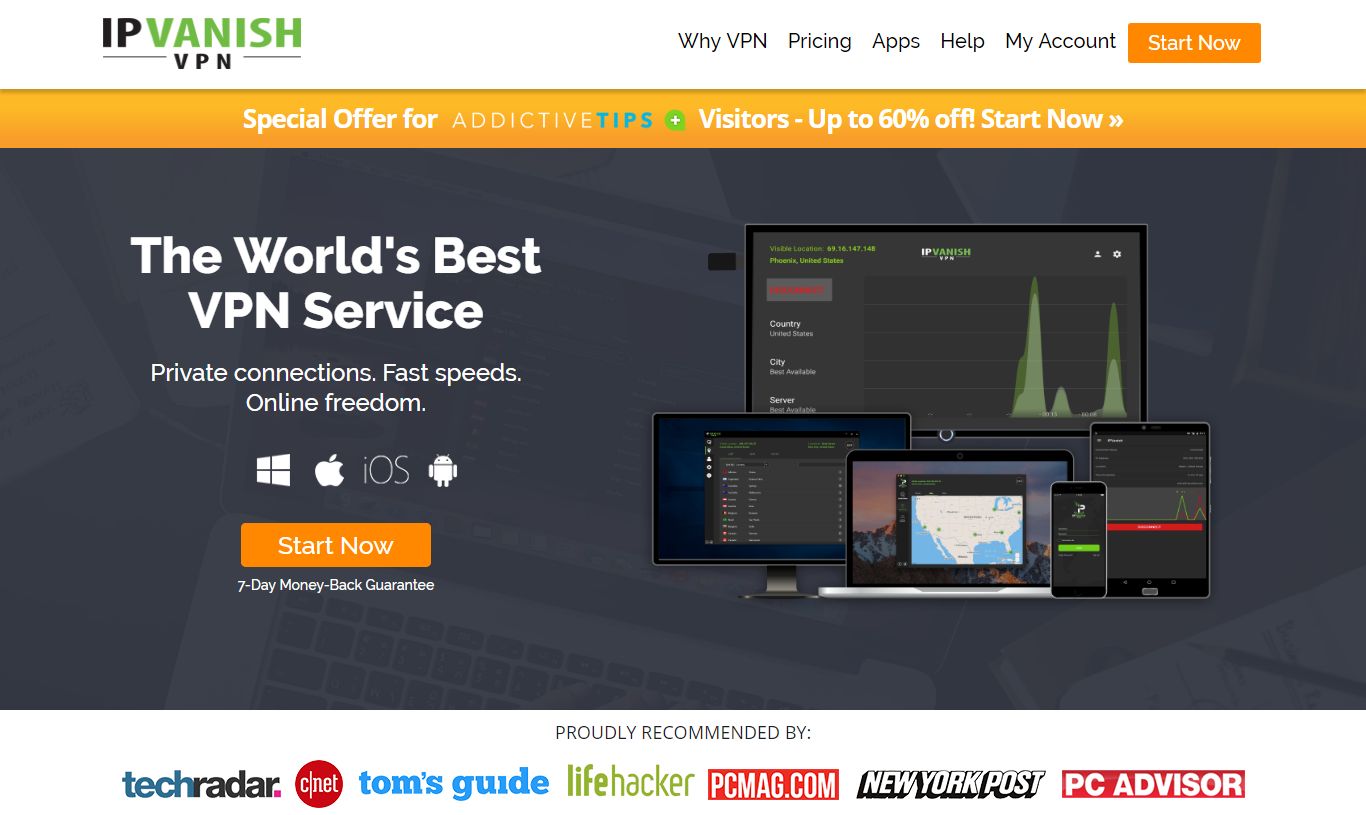
Addictive Tips a testat mai multe VPN pe baza acestor criterii, iar furnizorul pe care îl recomandăm utilizatorilor Kodi este IPVanish. Cu servere la nivel mondial, fără capac de viteză sau de accelerare, lățime de bandă nelimitată, trafic nerestricționat, o politică strictă fără logging și software client disponibil pentru majoritatea platformelor, IPVanish oferă performanțe impresionante și o valoare deosebită.
IPVanish oferă o garanție de returnare de 7 zile, ceea ce înseamnă că aveți o săptămână pentru a o testa fără riscuri. Te rog noteaza asta Cititorii Addictive Tips pot economisi un masiv de 60% aici în planul anual IPVanish, reducând prețul lunar până la doar 4,87 USD / lună.
Instalarea suplimentului Placenta pe Kodi 17.x Krypton
Componenta Placenta este găzduită pe Blamorepertoriu. Mai întâi va trebui să instalăm acest lucru, care va solicita adăugarea sursei corespunzătoare managerului de fișiere Kodi. Cu toate acestea, înainte de a începe, trebuie să ne asigurăm că activăm Surse necunoscute în Kodi. Pare complicat? Nu este așa, mai ales când urmați instrucțiunile noastre pas cu pas. Vă vom pune în funcțiune în câteva minute.
Activarea surselor necunoscute
Înainte de a adăuga orice supliment terț pe Kodi, trebuie să activăm Surse necunoscute. Adaosurile terțe sunt cele care nu sunt avizate de Fundația Kodi.
De la Kodi Ecranul de start, apasă pe Pictograma Setări. Este amplasat în partea stângă sus a ecranului și pare un mic angrenaj.
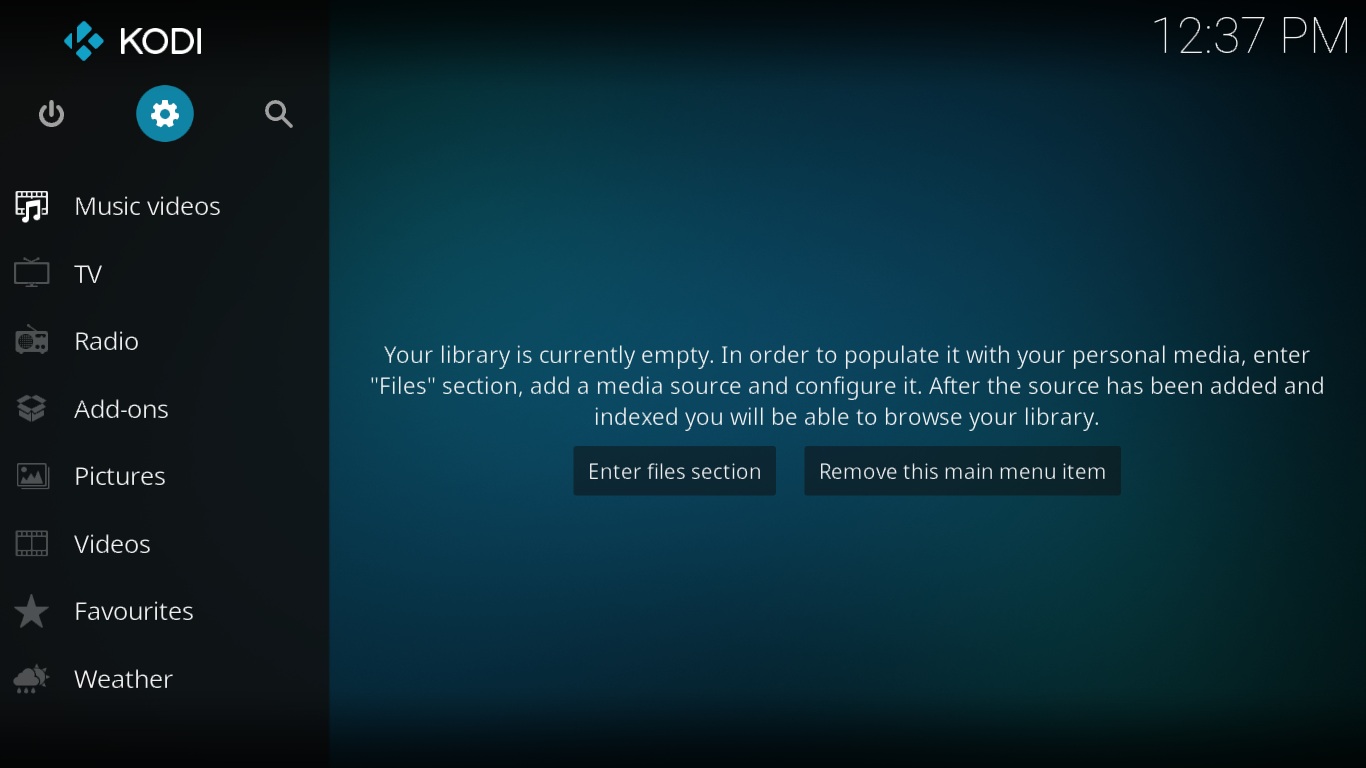
În continuare, din pagina de setări, faceți clic pe Setarile sistemului.
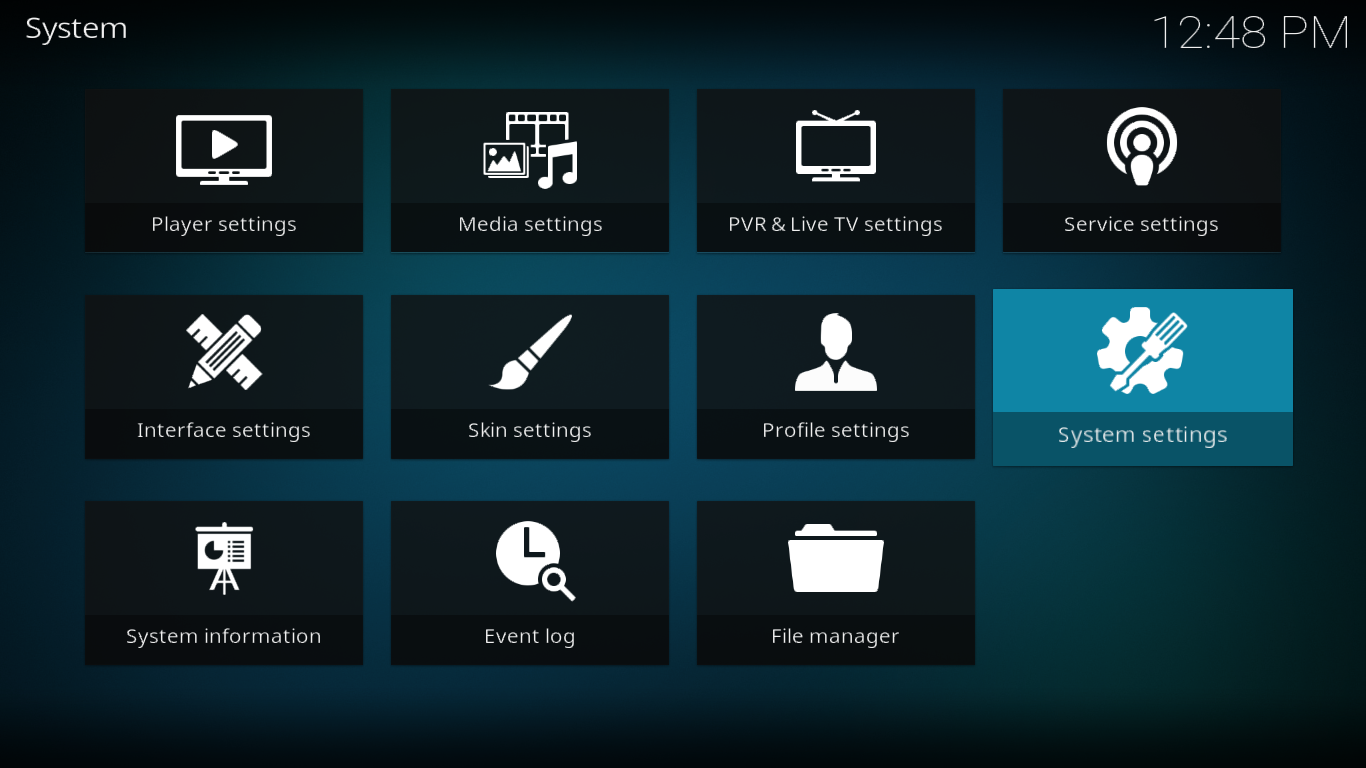
Clic Add-on-uri în stânga ecran setări sistem apoi faceți clic pe comutatorul mic din dreapta Surse necunoscute pentru a le activa.
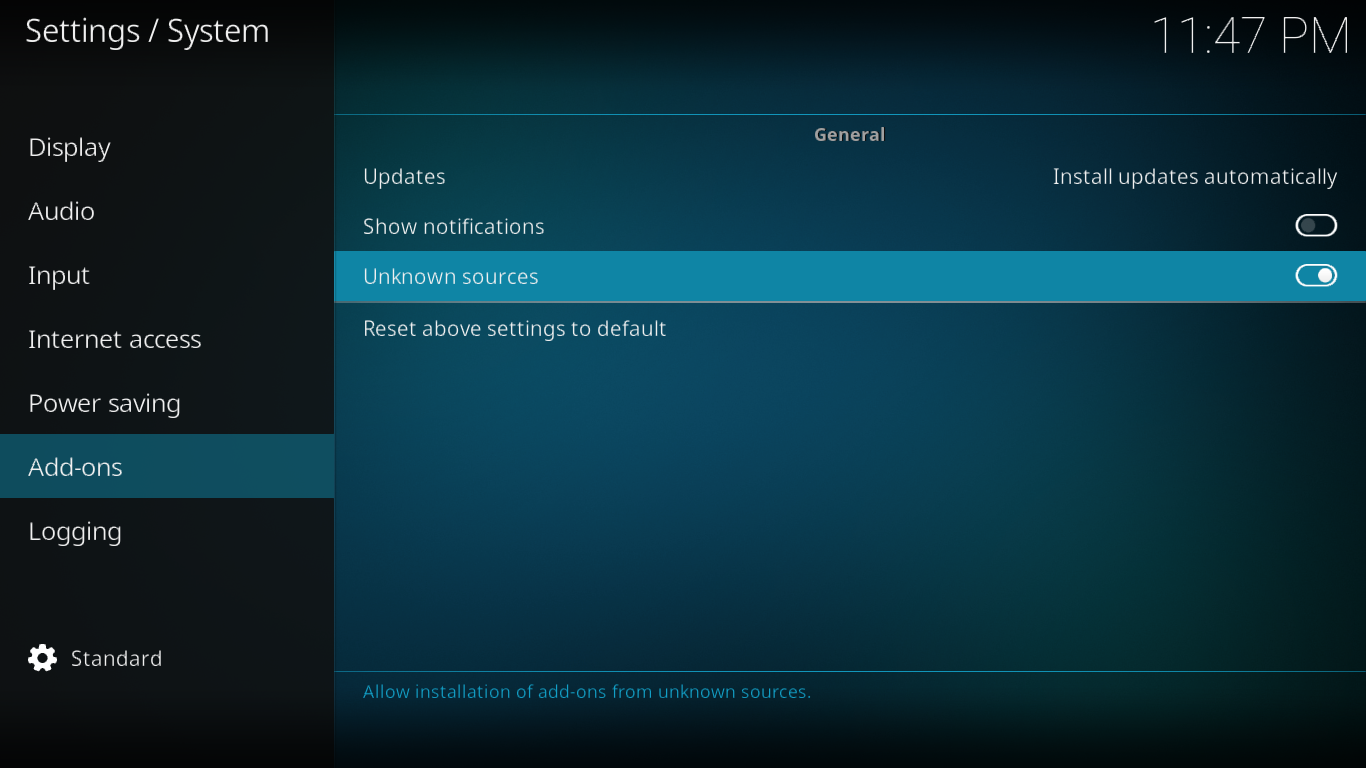
Va apărea un avertisment. Citiți-l și faceți clic da să-l închidă.
Adăugarea sursei de instalare a depozitului Blamo
Înapoi la Kodi Ecranul de start, apasă pe Pictograma Setări inca o data. De data aceasta, faceți clic pe Manager de fișiere, totuși.
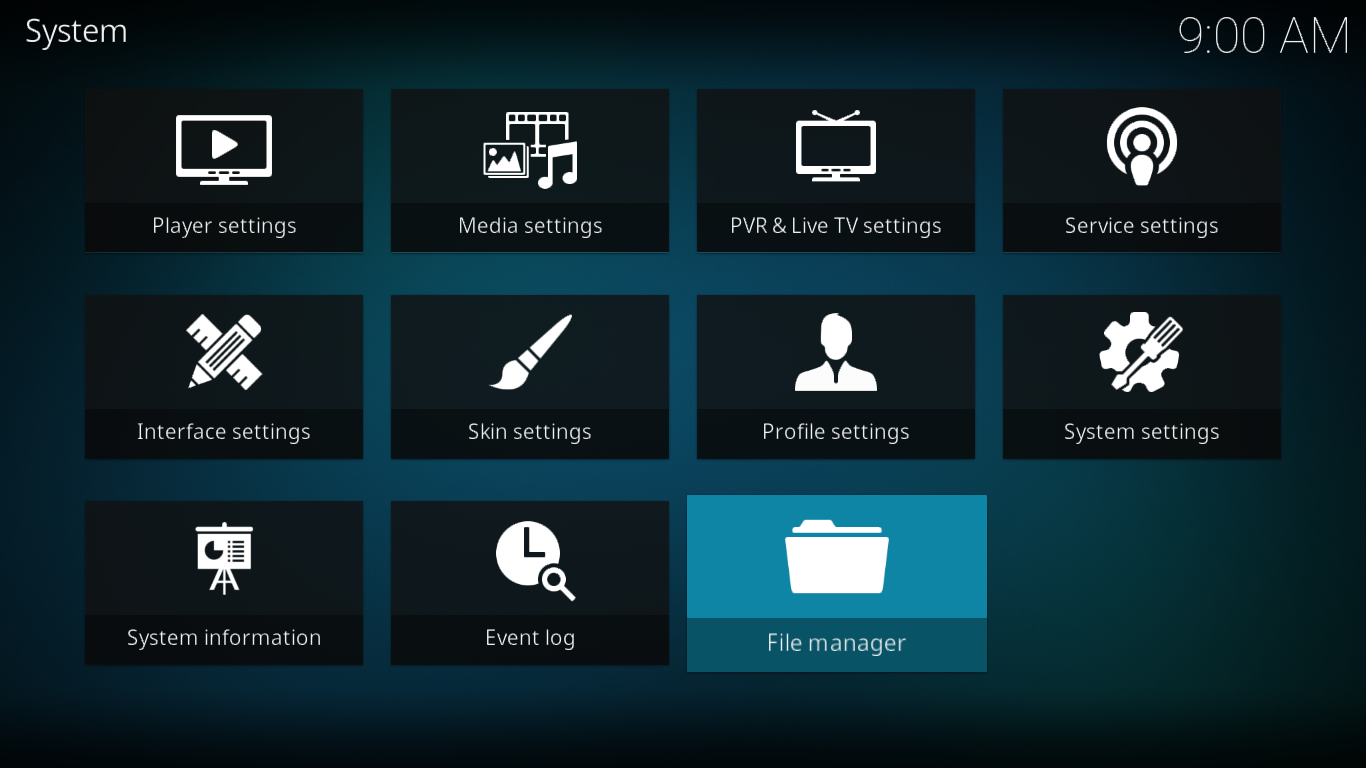
De la Ecranul managerului de fișiere, dublu click Adăugați sursa pe partea stângă a.
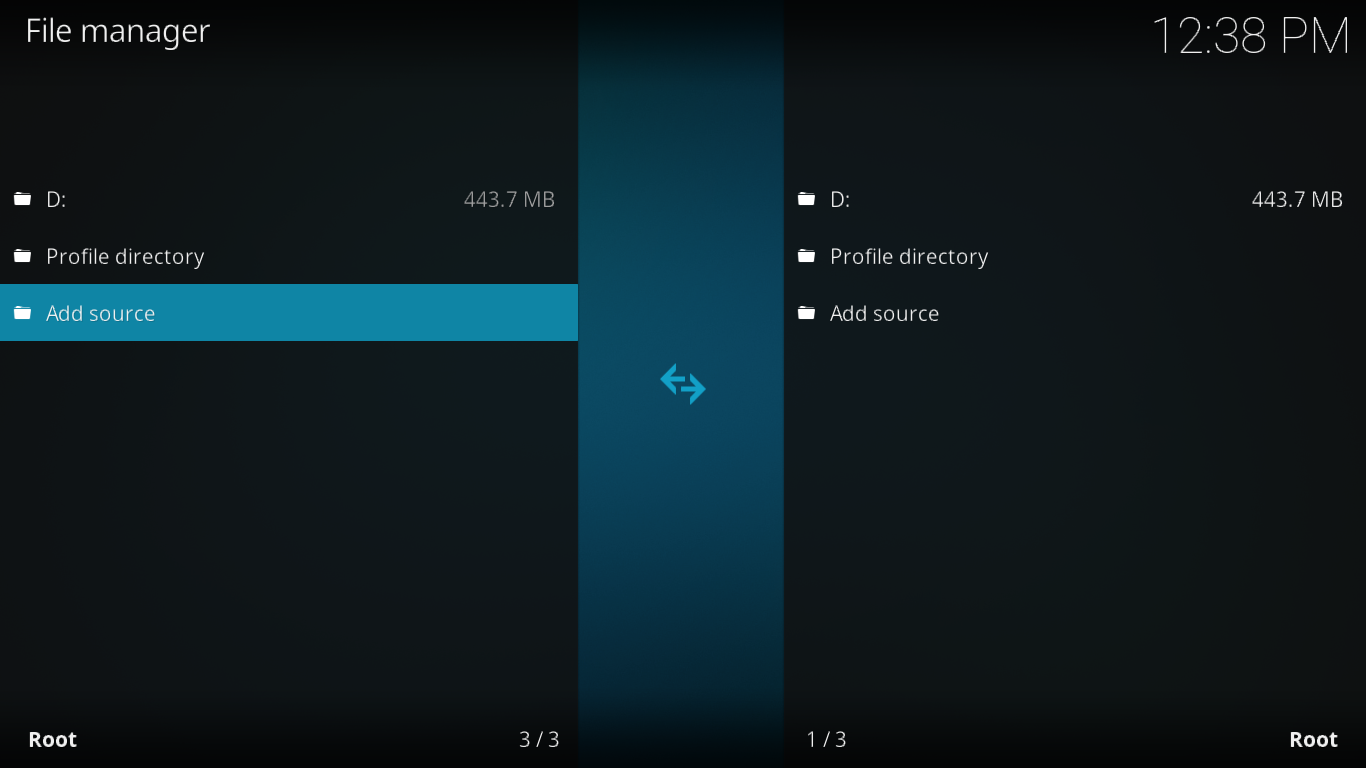
Pe ecranul care se deschide, faceți clic pe <None> și introduceți calea de instalare exact așa cum se arată: http://repo.mrblamo.xyz apoi apasa O.K.
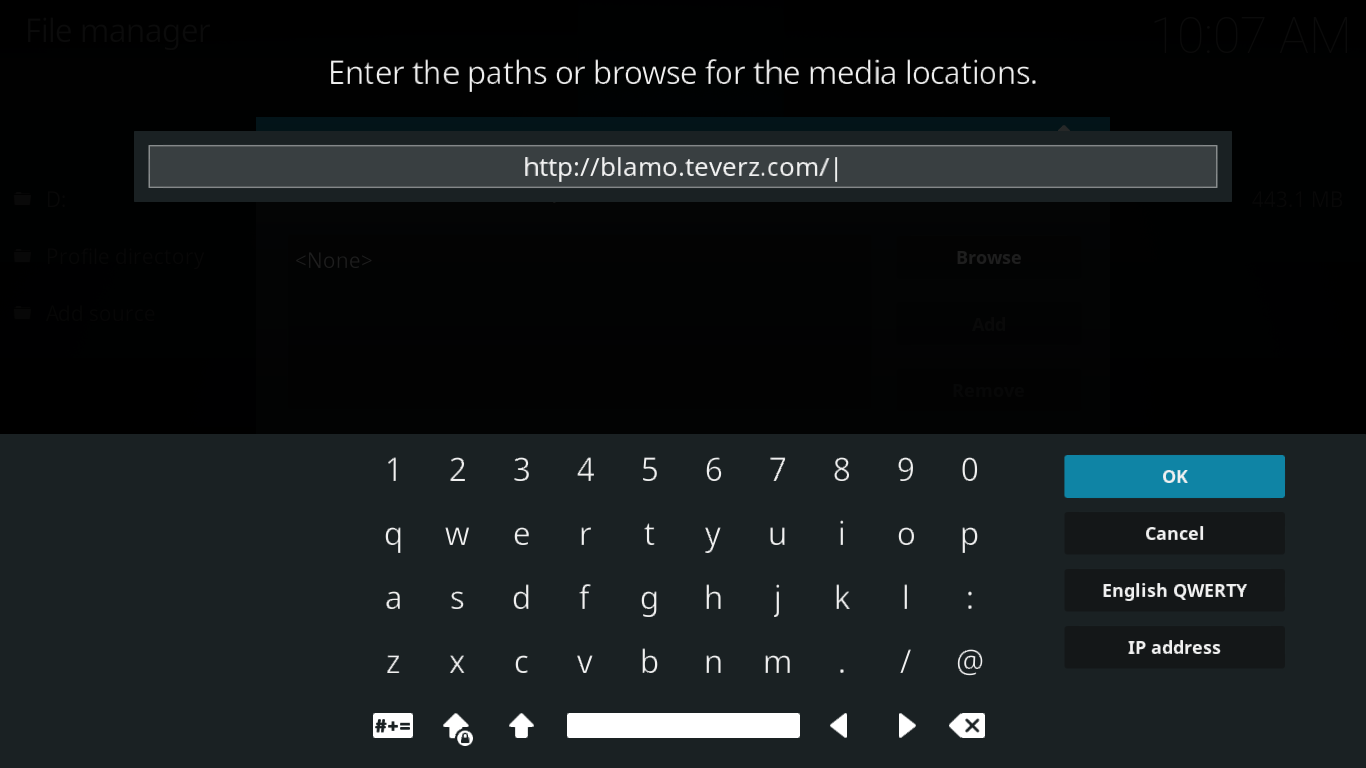
Înapoi la Adăugați ecranul sursei fișieruluifaceți clic pe caseta de mai jos Introduceți un nume pentru această sursă media și introduceți un nume ales. Am numit-o Blamo.
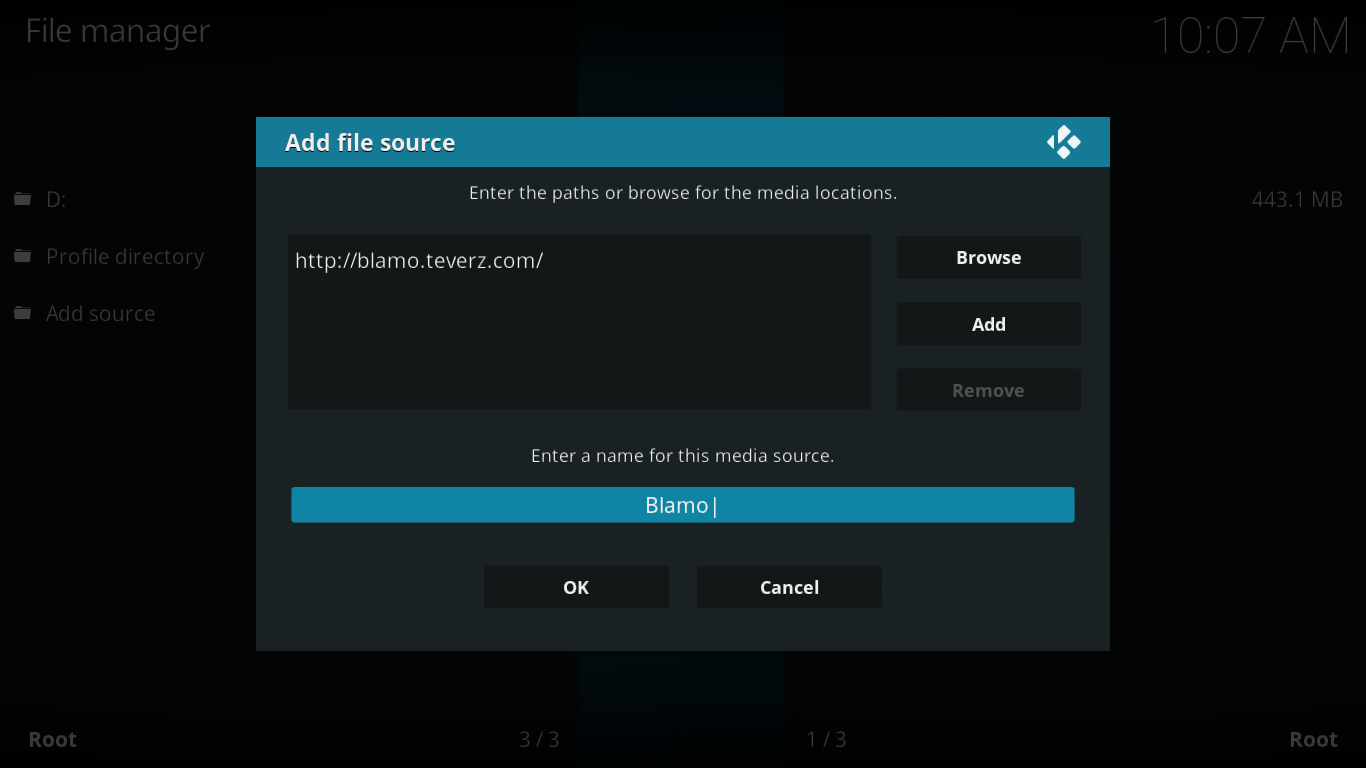
Asigurați-vă că totul este în regulă și faceți clic O.K pentru a salva noua sursă media.
Instalarea depozitului Blamo
Înapoi la Ecran de pornire Kodi, faceți clic pe Add-on-uri în stânga ecranului. Apoi, faceți clic pe butonul Pictograma browserului suplimentar. Aceasta este cea care arată ca o cutie deschisă în partea stângă sus.
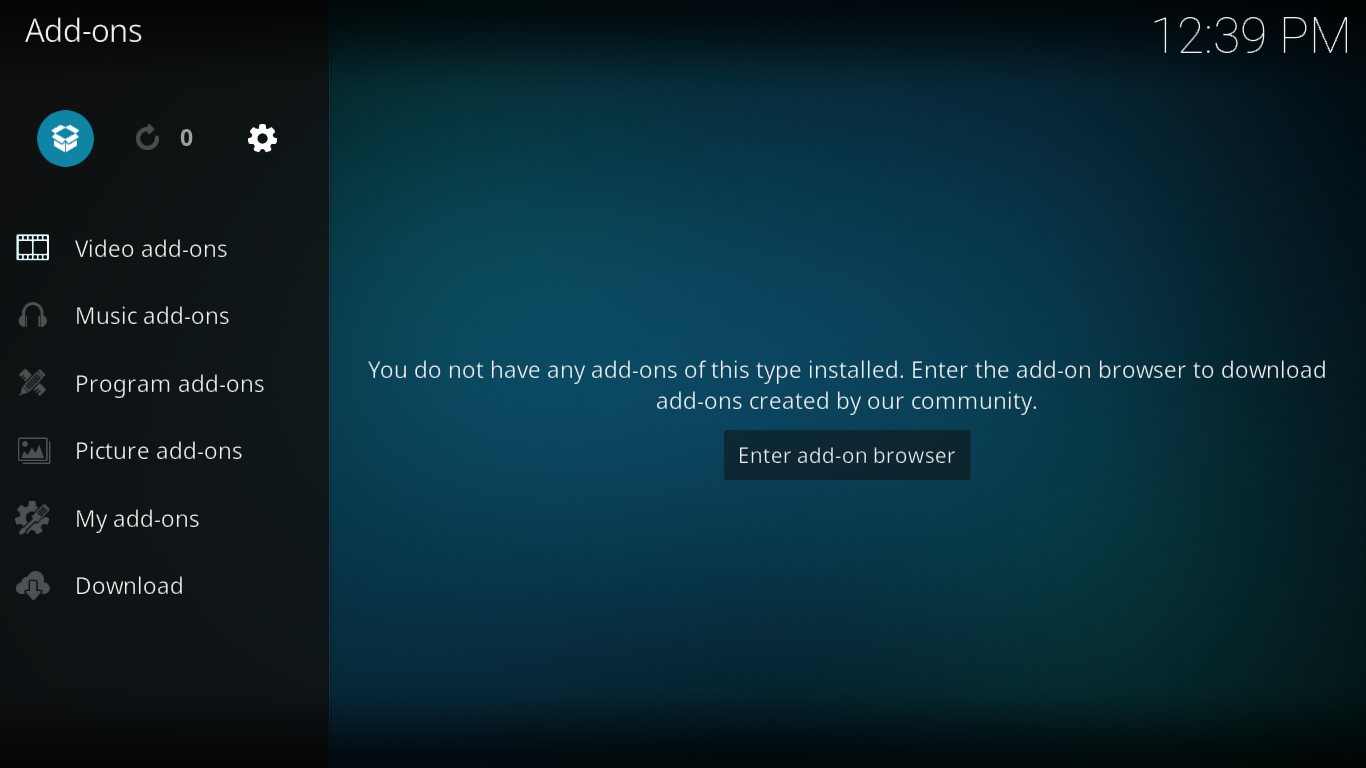
De la Browser suplimentar, faceți clic pe Instalați din fișierul zip.
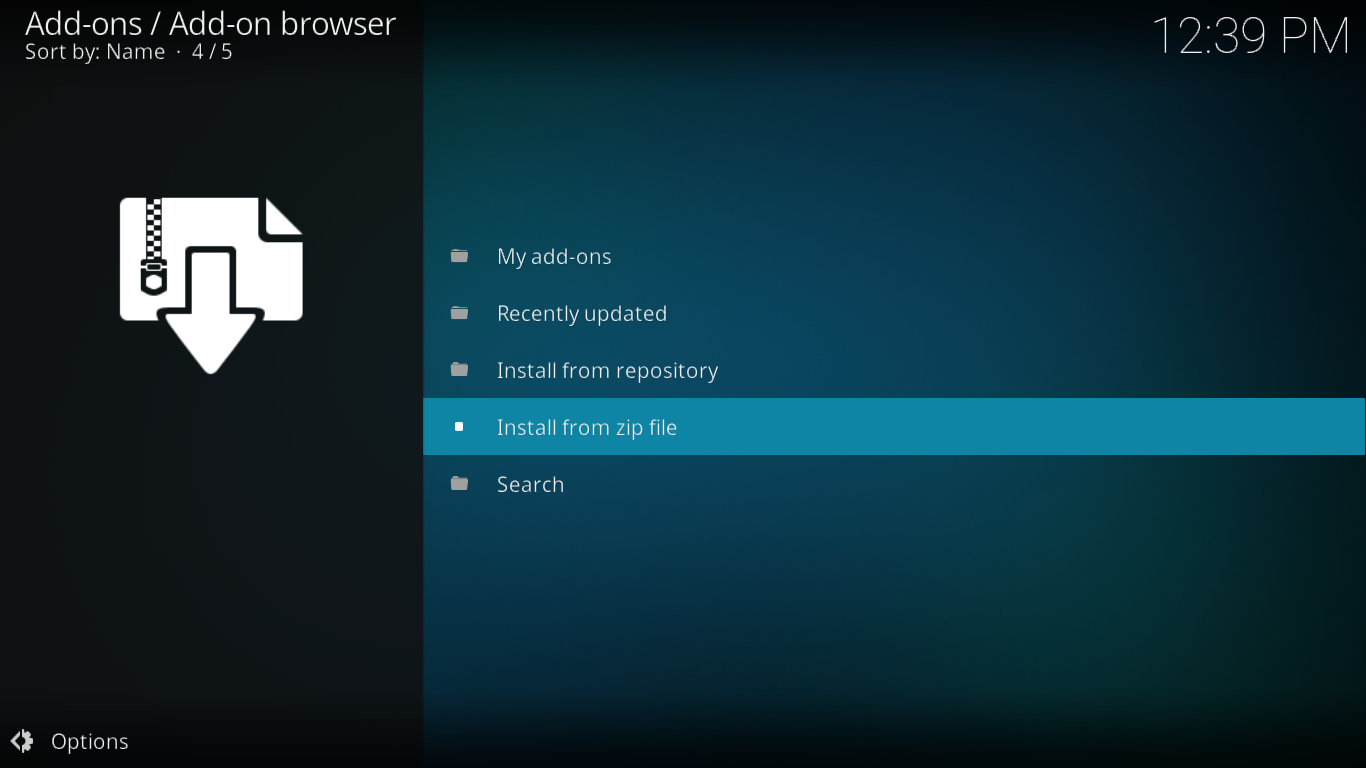
Apasă pe Blamo sursă și apoi faceți clic pe repository.blamo-0.0.3.zip.
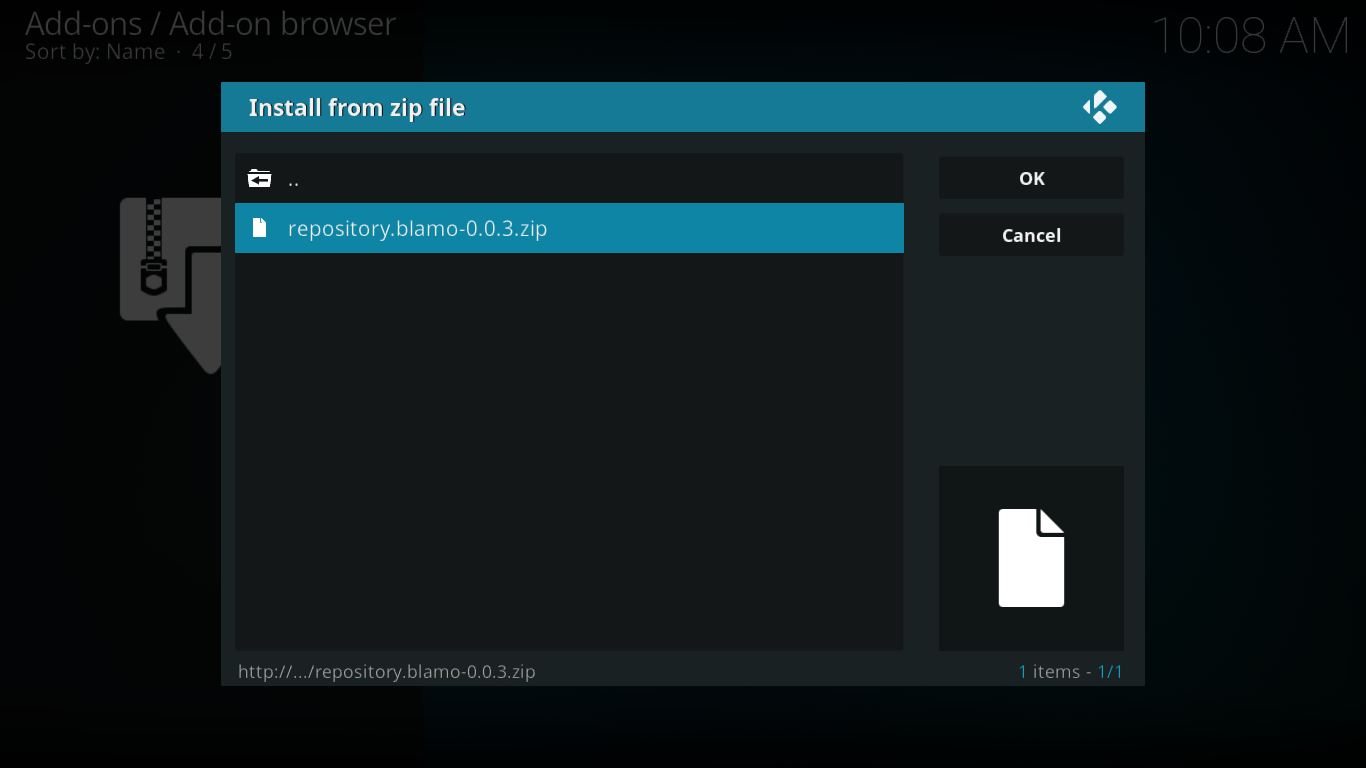
Aceasta va lansa instalarea depozitului. După puțin timp, un mesaj din partea dreaptă sus a ecranului va confirma instalarea de succes.
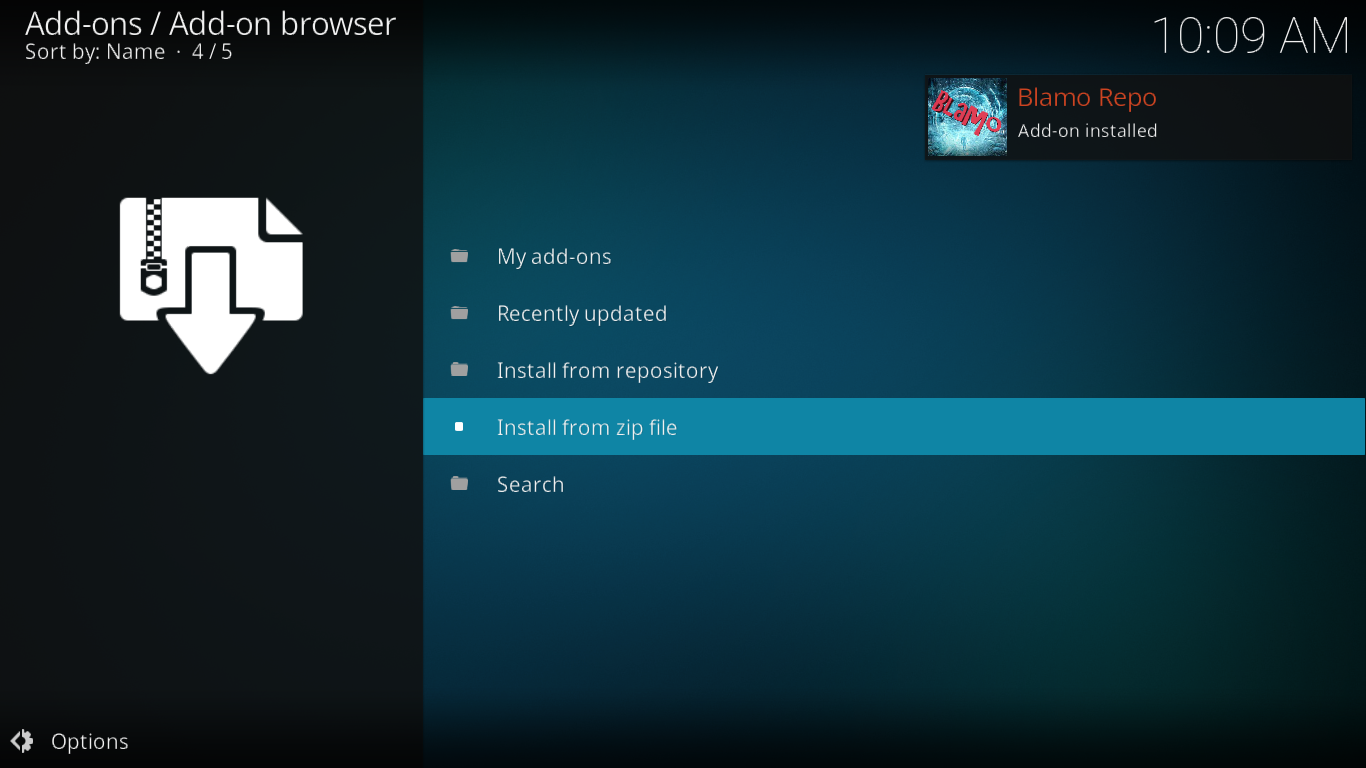
Instalarea suplimentului real
Cu toți pașii preliminari în spatele nostru, putem acum să mergem înainte și să instalăm suplimentul real Placenta. În timp ce sunteți încă pe Ecranul browserului suplimentar, faceți clic pe Instalați din depozit de data asta.
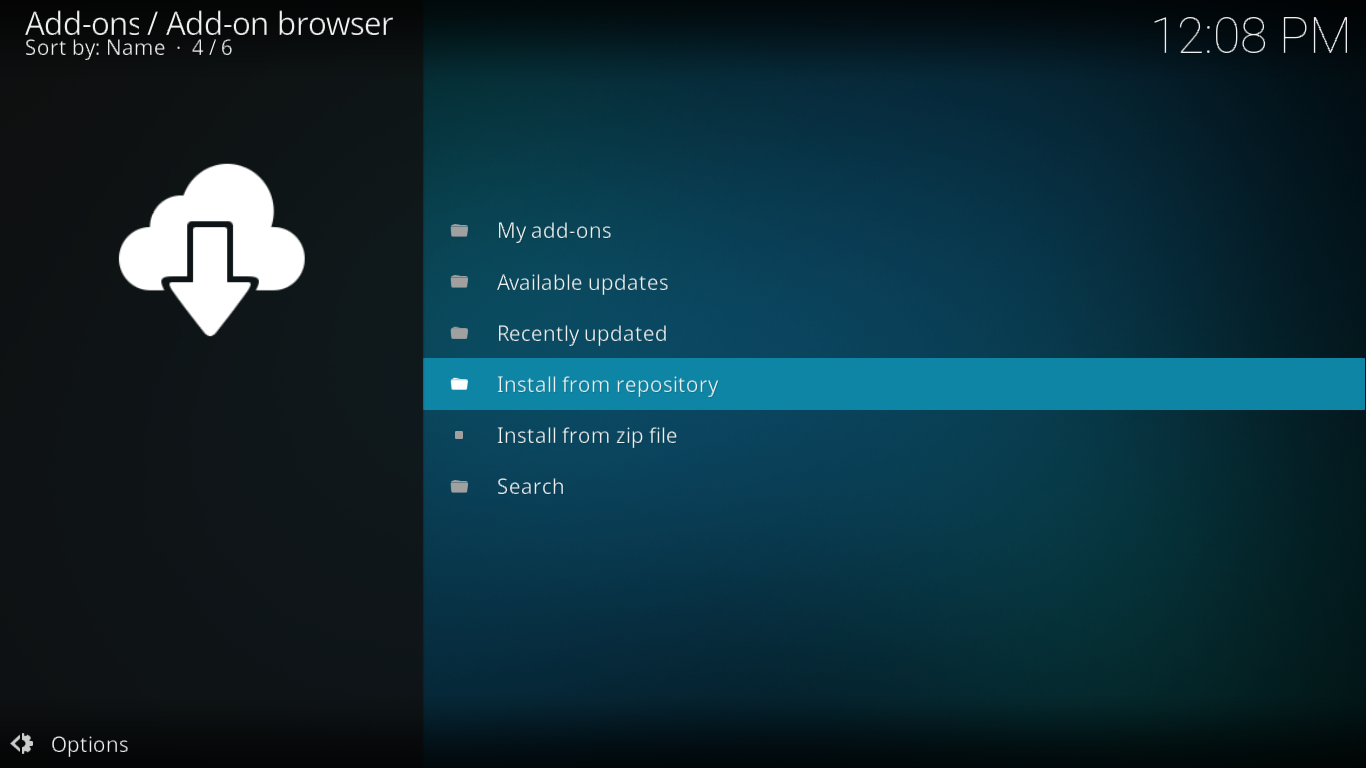
De la lista depozitelor, apasă pe Blamo Repo.
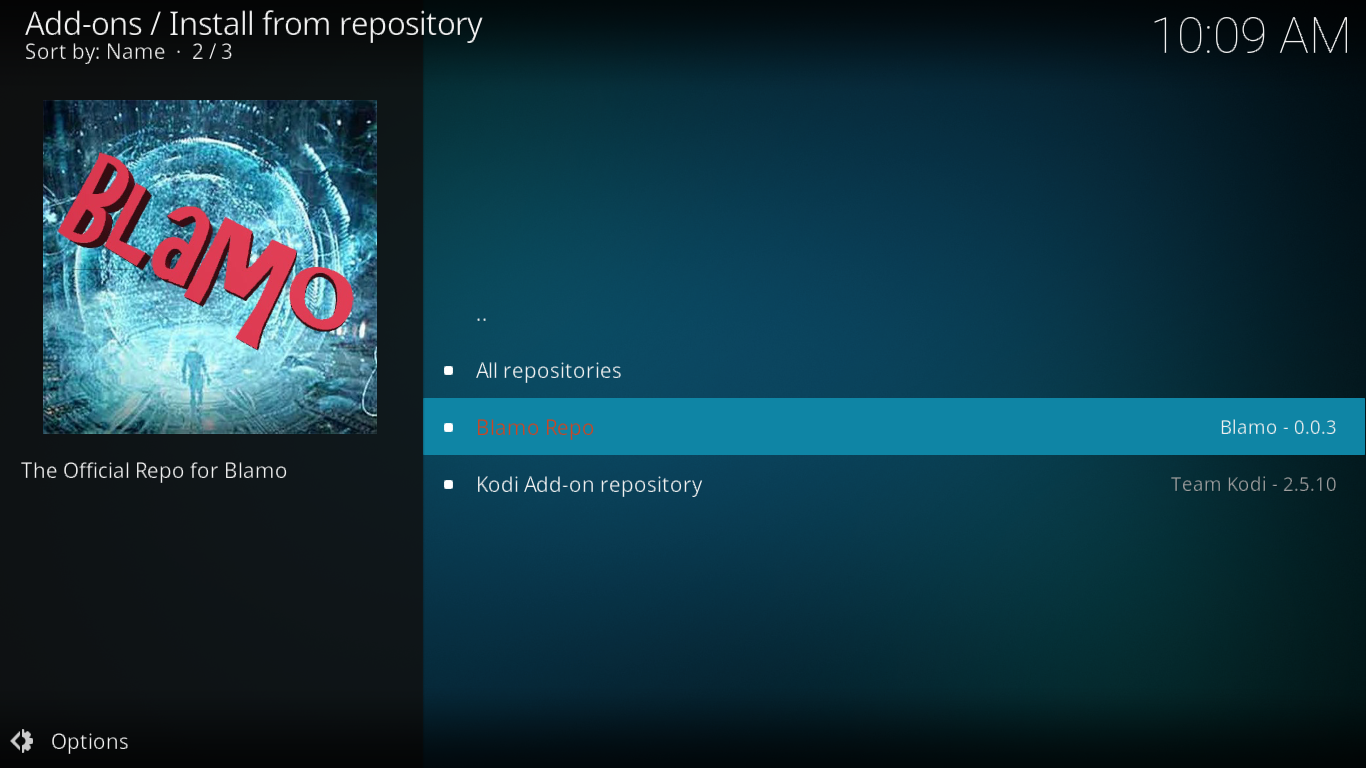
Apoi, faceți clic pe Componente video apoi găsiți și faceți clic pe butonul placenta add-on.
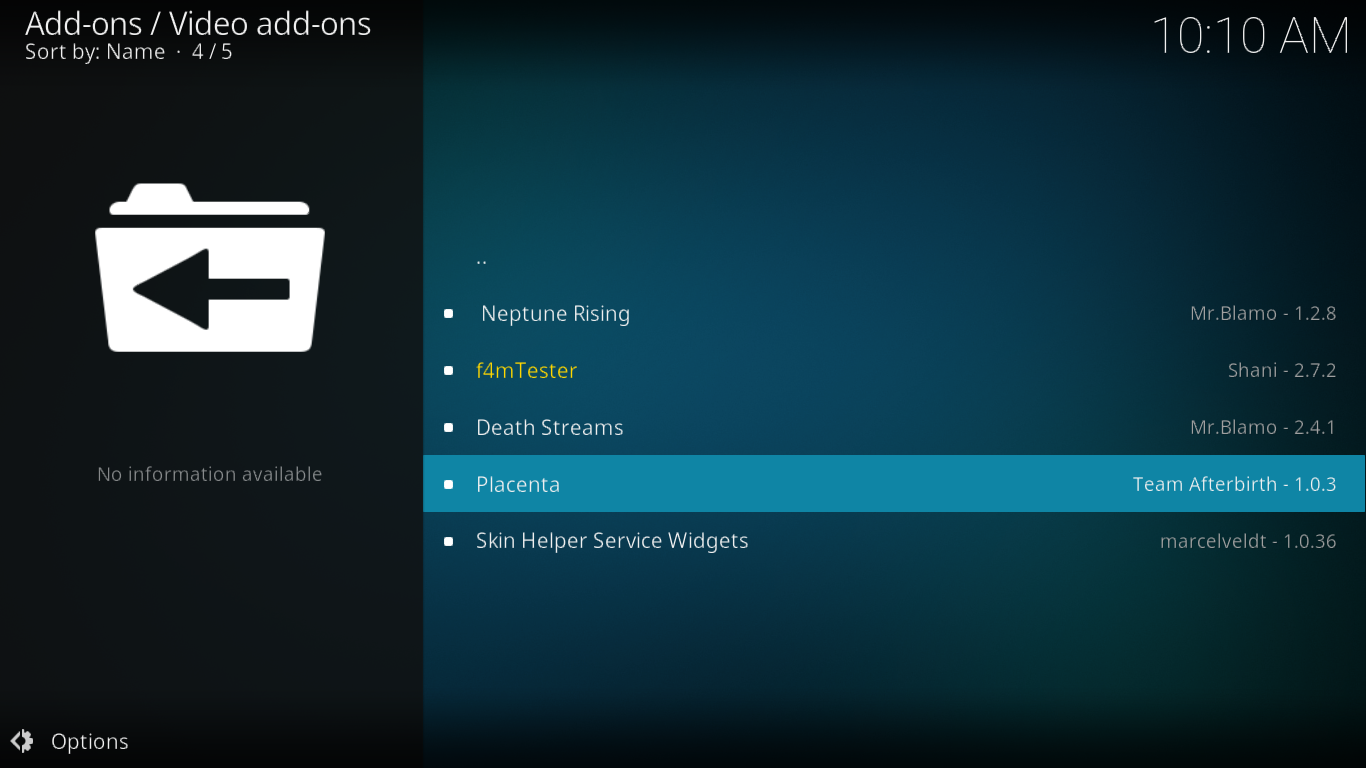
În Pagina cu informații suplimentare despre placenta se va deschide. Apasă pe Instalare butonul din dreapta jos pentru a lansa instalarea suplimentului și a tuturor dependențelor sale.
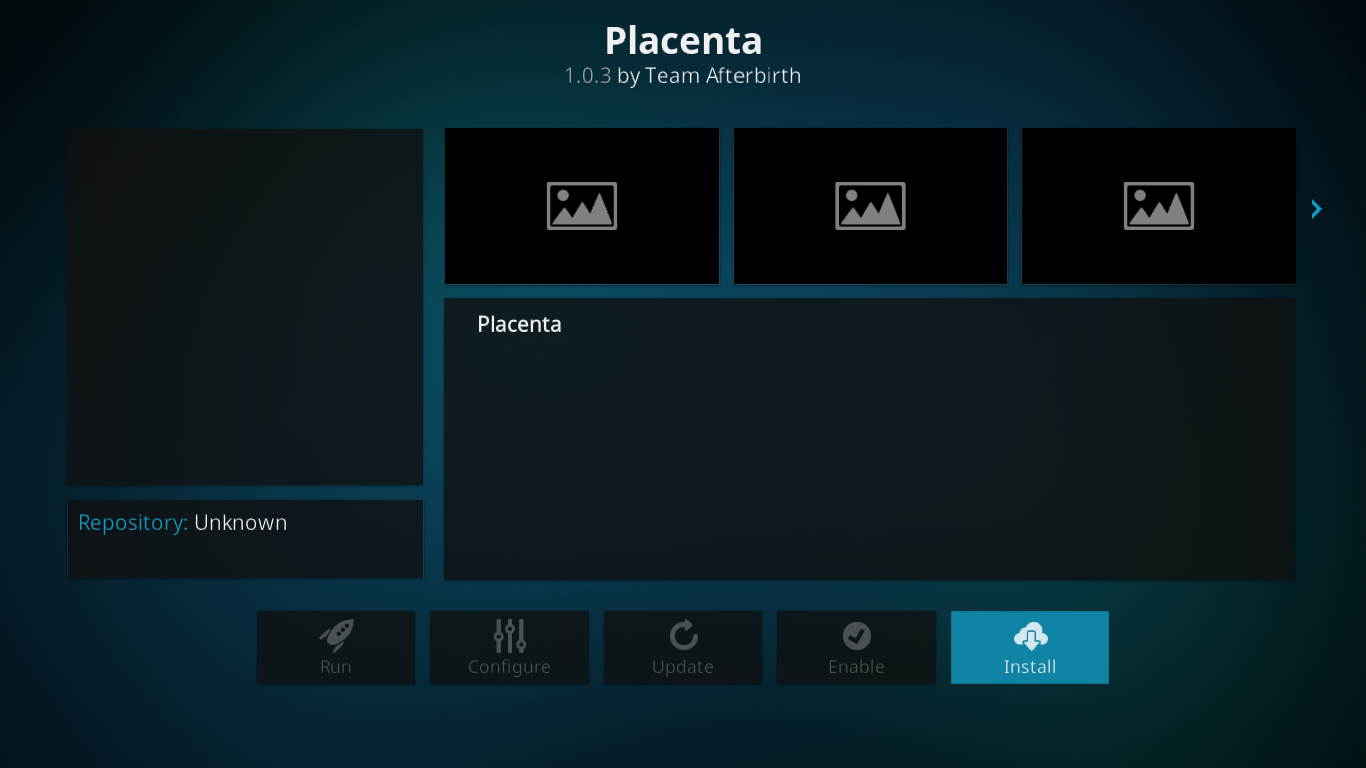
Dacă aceasta este o nouă instalare Kodi, ar putea duracâteva minute, deoarece există destul de multe dependențe de instalat. Fii răbdător. În timpul instalării, veți vedea câteva mesaje intermitente în partea dreaptă sus a ecranului. În cele din urmă, un mesaj final va confirma instalarea cu succes a suplimentului Placenta
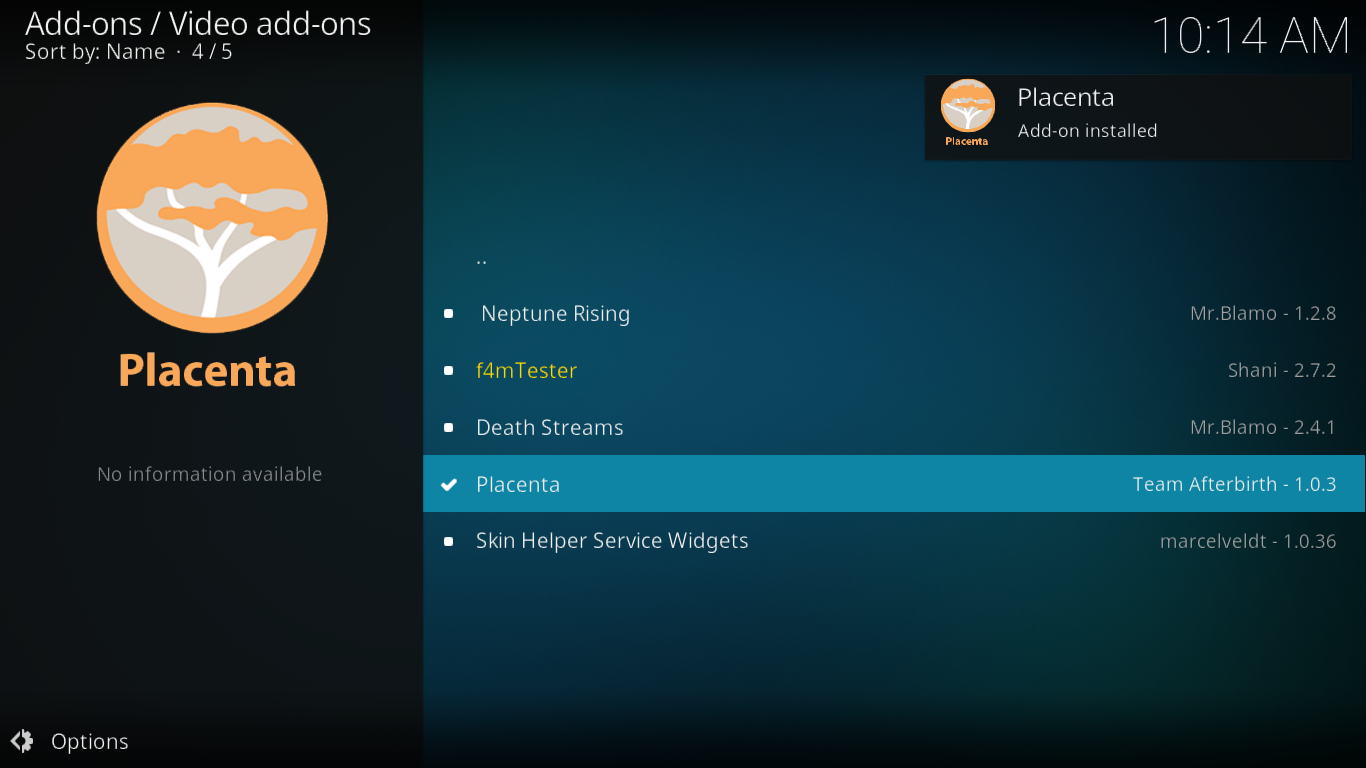
În timp ce ești acolo ...
În timp ce vă aflați în depozitul Blamo, este posibil să doriți să mergeți înainte și să instalați suplimentul f4mTester. Este solicitat de multe suplimente și mai devreme sau mai târziu, veți avea nevoie de el.
Un tur ghidat al complementului Placenta
Dacă ai fost un fan al Exodus, asemănarea va fite lovesc. Placenta este într-adevăr o renaștere a complementului Exodus. Are aproape exact aceleași caracteristici. Există mult conținut în acest supliment și s-ar putea să nu vi le arătăm totul, dar ne vom asigura că menționăm cele mai bune și mai importante.
Selectarea și redarea conținutului
Unele suplimente își construiesc listele de conținut pe bazadisponibilitatea sursei Nu este cazul Placenta la fel cum nu a fost cu părintele său Exodus. În schimb, creează liste de conținut din alte surse - cum ar fi TMDB, de exemplu - și apoi caută surse. Ceea ce înseamnă pentru dvs. ca utilizator este de obicei disponibilitatea mai bună a conținutului în detrimentul unor întârzieri suplimentare înainte de începerea redării.
Ori de câte ori faceți clic pe un titlu pe care dorițivizionare - fie film, fie emisiune TV, suplimentul Placenta scanează toți furnizorii de conținut care caută conținutul selectat. Se deschide o casetă care arată progresul căutării sursei.
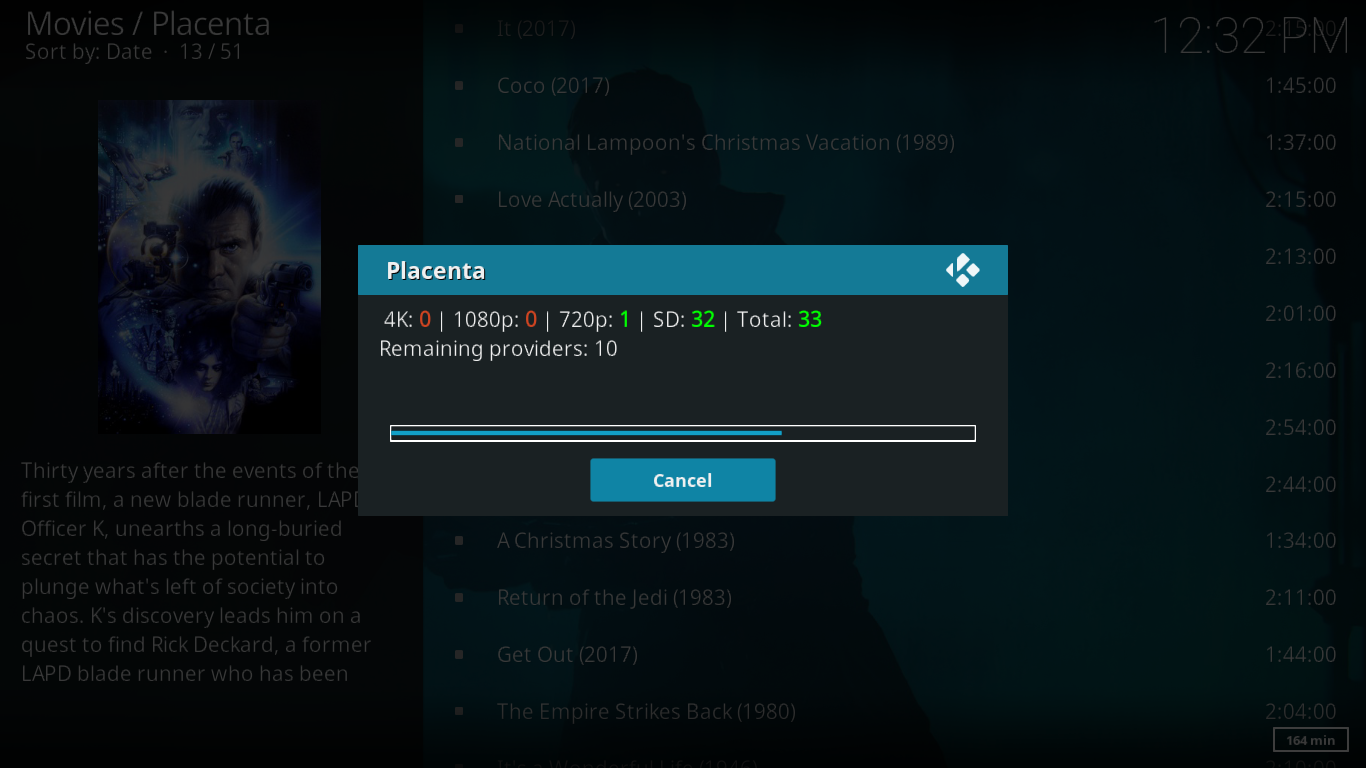
Odată ce căutarea surselor se încheie, o listă cutoate sursele găsite sunt afișate în ordinea descrescătoare a rezoluției, apoi faceți pur și simplu clic pe cea pe care doriți să o urmăriți. Va începe tamponarea și redarea va începe în câteva secunde.
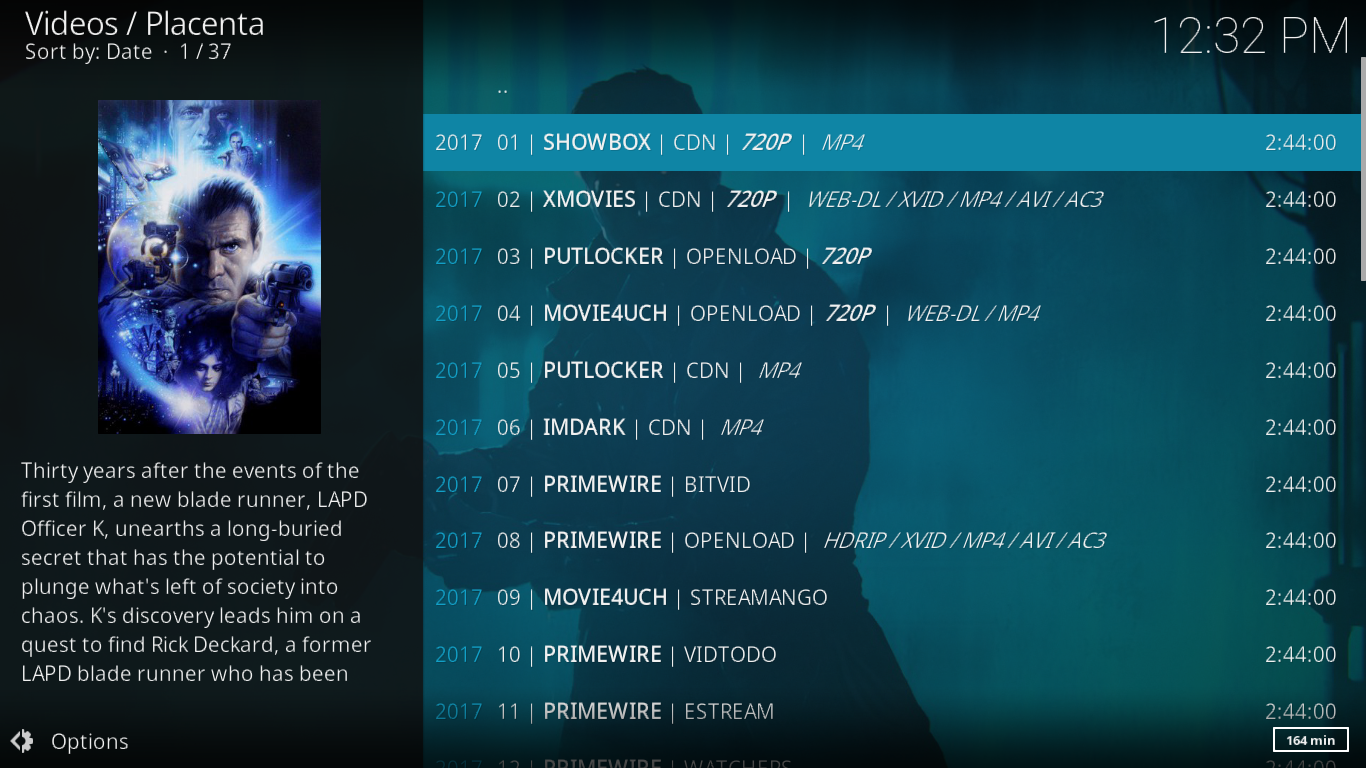
Meniu principal
Meniul principal al Placentei este simplu și cuprinzător. Cu zece intrări, nu este nici prea lung, nici prea scurt. Secțiunile sunt toate explicative.
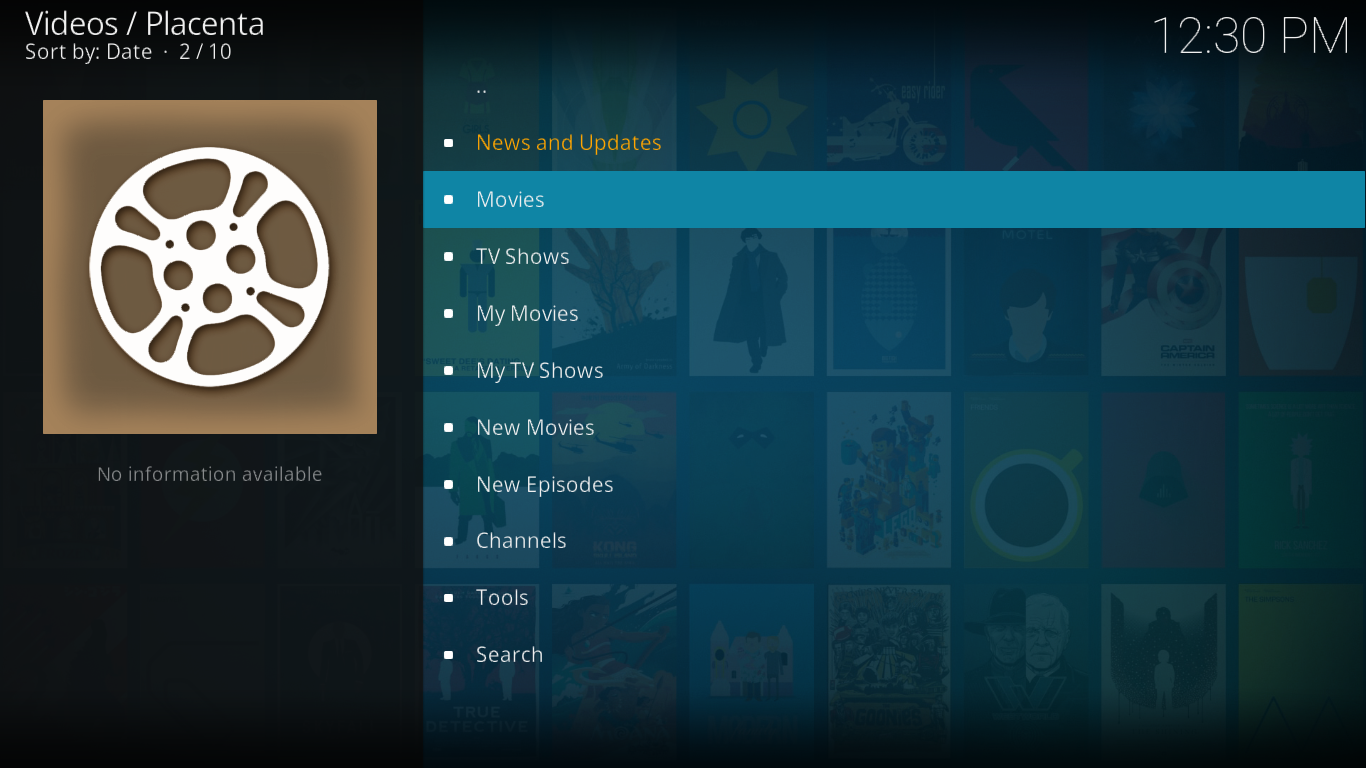
Prima intrare, Știri și actualizări este doar câteva informații text despre modificările recente în supliment. Nu există conținut real acolo.
Pentru celelalte nouă secțiuni, să vedem ce are fiecare să ofere.
Filme
Secțiunea de filme a suplimentului Placenta esteposibil cel mai important. Și cu nu mai puțin de 15 sub-secțiuni, este clar că cineva a pus o muncă grea în ea. În timp ce unele secțiuni sunt evidente, altele vor dezvălui unele surprize. Să vedem ce se află în spatele fiecăruia.
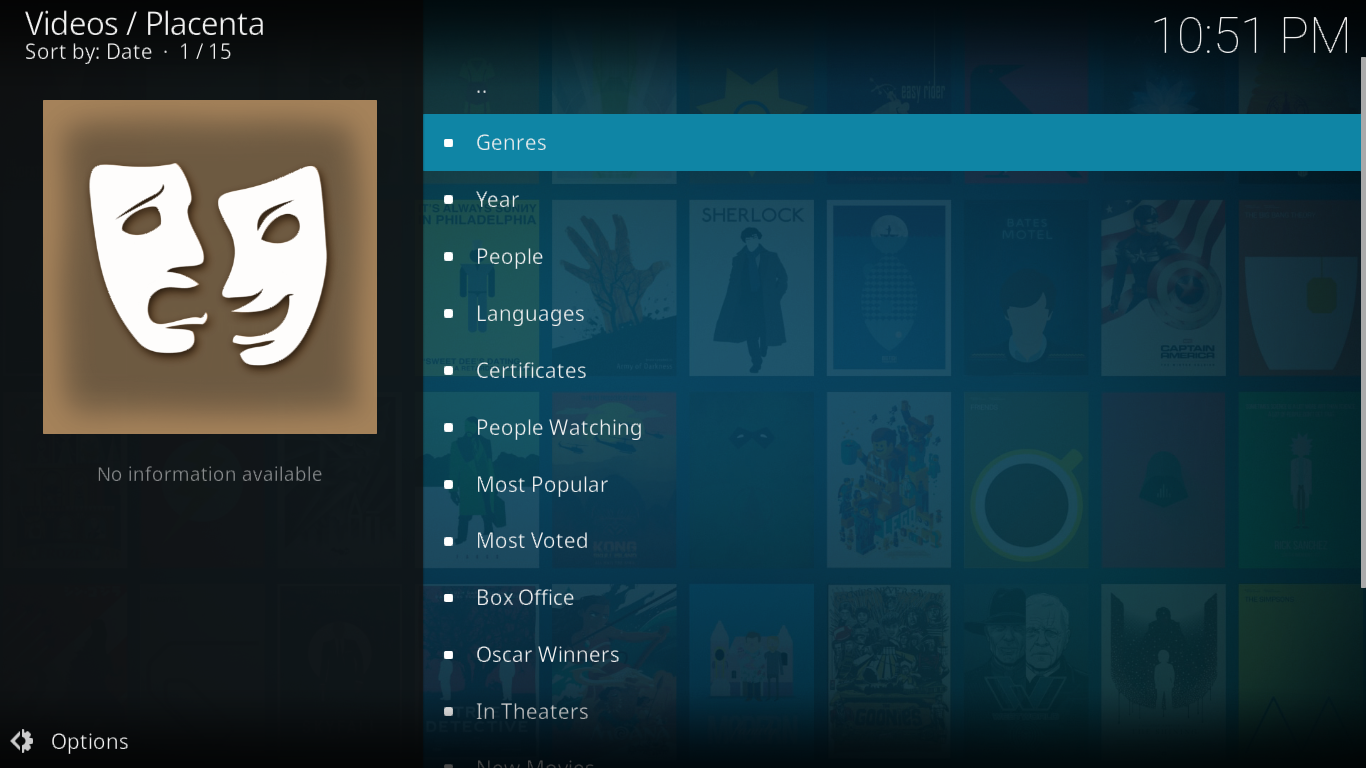
gen literar afișează filme după gen. Are peste 20 dintre ele pentru a alege și a face clic pe oricare dezvăluie toate filmele genului. Poate fi destul de util dacă ești fan al unui anumit gen.
An este un afișaj cronologic cu o subsecțiune pe an din 1901 și până astăzi. Este un alt mod util de a găsi rapid conținut specific.
oameni este o listă cu aproximativ 100 de actori și actrițeselectate pe baza unor criterii necunoscute, dar toate sunt persoane celebre. Făcând clic pe orice nume, apare o listă cu toate filmele cu actorul sau actrița selectată.
Limbile este atât interesant, cât și surprinzător. Este interesant pentru că veți găsi filme în peste 30 de limbi. Este surprinzător, deoarece, contrar așteptărilor, filmele sunt dublate în engleză. Dacă limba engleză este limba dvs., aceasta ar putea fi o veste bună, dar dacă așteptați filme în limba maternă, sunteți dezamăgiți.
Certificate grupează filme în funcție de vârsta lor există subsecțiuni pentru G, PG, PG-13, R și NC-17.
Următoarele patru secțiuni, Oamenii care urmăresc, Cel mai popular, Cele mai votate, și Box office Sunt asemănătoare. Fiecare sortează filmele după popularitate, folosind criterii diferite
Câștigătorii Oscar listează toate filmele care au câștigat cel mai bun film de la Oscar de la început, încă din 1927.
In salile de cinema are filme care se mai arată în teatre. De cele mai multe ori, tot ce vei găsi acolo sunt trailere sau versiunea CAM a filmelor, filme care au fost filmate de cineva cu o cameră de filmat într-un cinematograf. Calitatea lor este adesea sub-par.
Ultimele trei secțiuni, Filme mele, Căutarea oamenilor, și Căutare sunt de asemenea disponibile din meniul principal și vor fi discutate când vom ajunge la ele.
Seriale TV
Secțiunea Emisiuni TV este foarte similară cu filmul săuechivalent. Iar meniul are exact aceeași lungime, deși unele elemente sunt diferite. Vom sări secțiunile care sunt identice cu echivalentul lor de film și ne vom concentra pe diferențe.
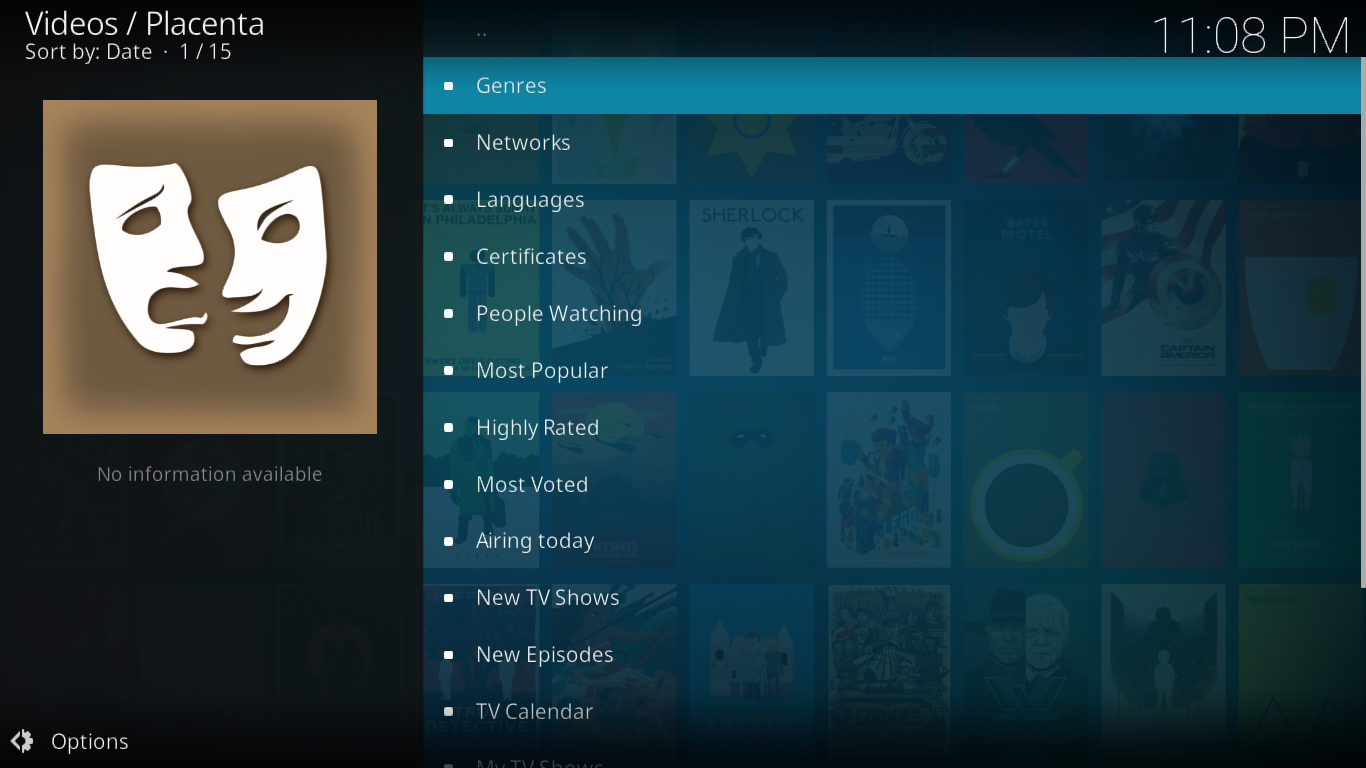
În Rețele secțiunea organizează diferitele emisiuni TV de către rețeaua care le transmite. Lista rețelelor este extinsă cu 61 de intrări.
Aeriană azi are o listă cu toate episoadele de emisiuni TV care vor fi difuzate sau difuzate în ziua curentă.
Emisiuni TV noi este o listă a emisiunilor TV care sunt în prezent în primul lor sezon. Este un loc minunat pentru a începe dacă doriți să știți ce serii noi sunt disponibile.
Episoade noi listează ultimele episoade ale multor emisiuni TV. Totuși, lista pare incompletă, deși ar putea apărea așa, pentru că scriem acest lucru în perioada de iarnă.
Calendar TV este o caracteristică foarte utilă a acestui add-on. Puteți selecta oricare dintre ultimele 30 de zile și puteți vedea toate episoadele de emisiuni TV difuzate în acea zi. Acest lucru este util atunci când doriți să fiți la curent cu seria pe care o urmați.
Filmele mele și emisiunile mele TV
Aceste două secțiuni sunt identice cudiferenta ca unul listeaza filme in timp ce celalalt listeaza emisiunile TV, asa cum ai fi putut ghici. Conținutul pe care îl vedeți nu este preluat din suplimentul Placenta, ci mai degrabă din contul dvs. Trakt sau IMDb.
Când configurați suplimentul la care să vă conectațifie cont - sau ambele, va trage de acolo listele de redare personale și le va afișa chiar din interiorul Kodi. Este o modalitate excelentă de a personaliza suplimentul cu conținutul care îți place, mai degrabă decât să te bazezi pe gustul altcuiva.
Vă vom arăta cum puteți conecta suplimentul Placenta la conturile dvs. Trakt de IMDb când vom ajunge în secțiunea Instrumente.
Filme noi
Nu se știe cu exactitate care este complementul Placentadezvoltatorii iau în considerare un nou film. Lista are o lungime de câteva sute de articole și, deși toate titlurile sunt destul de recente, nu sunt sigur că mă voi referi la toate drept filme noi.
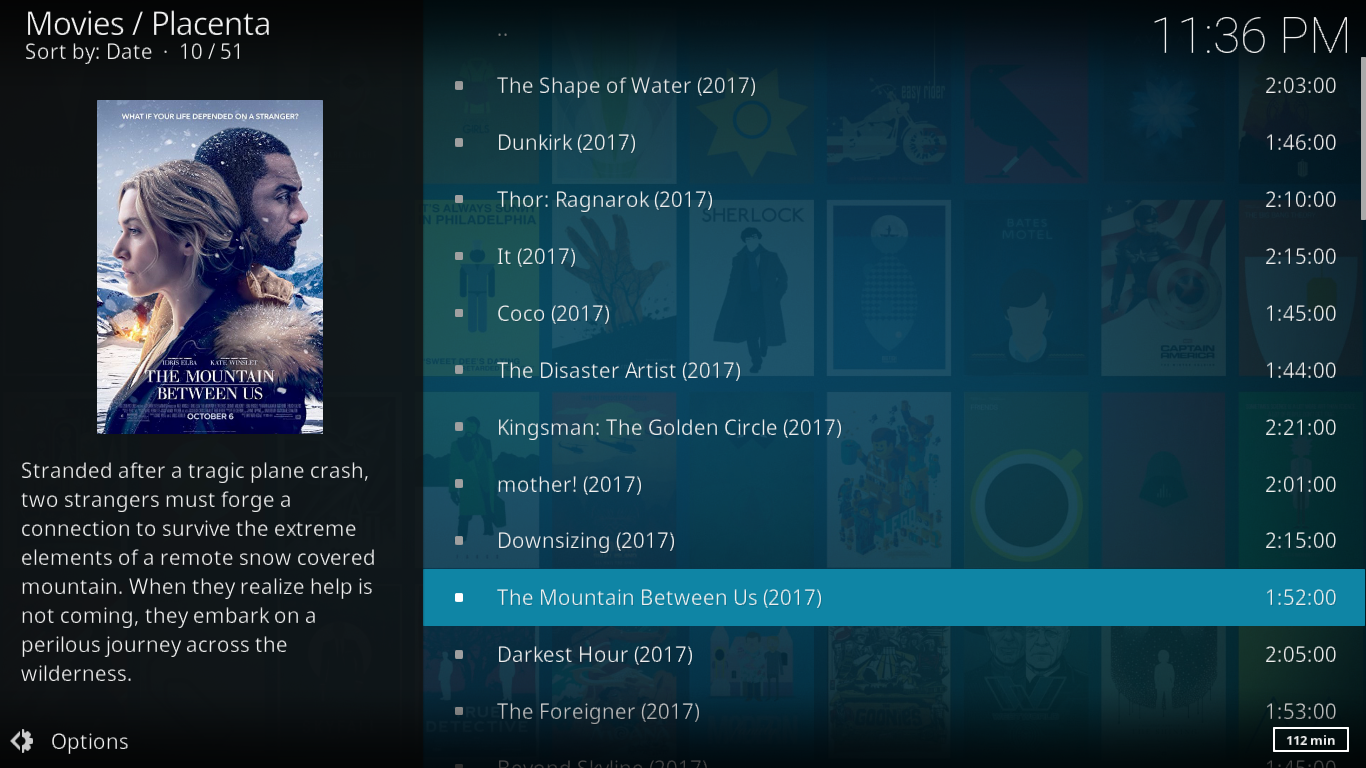
Episoade noi
Această secțiune este foarte diferită de filmul săuechivalent. De fapt, nu este altceva decât o altă modalitate de a accesa subsecțiunea Noi episoduri din secțiunea Emisiuni TV. Ambele vă vor arăta exact aceeași listă de titluri.
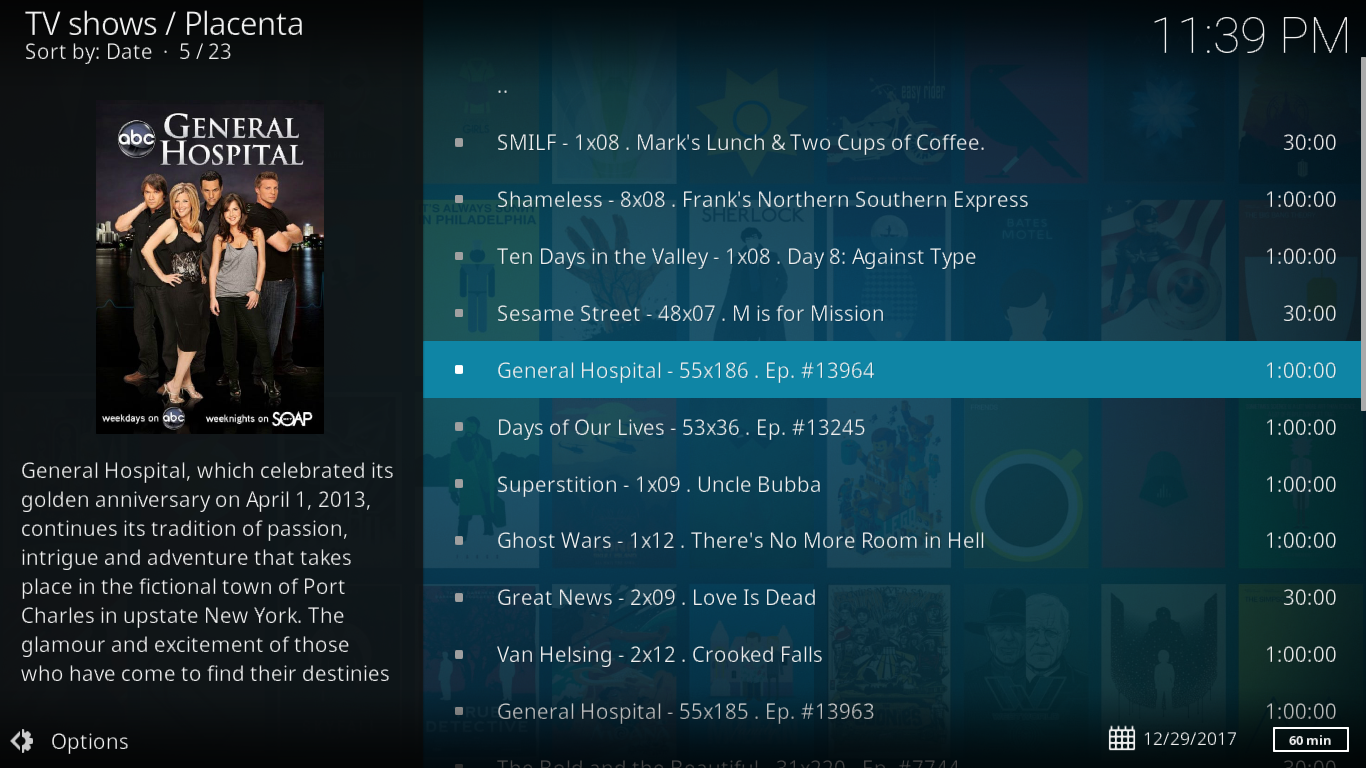
canale
Acesta este un alt domeniu în care ai putea să te aflisurprinde. Am intrat în secțiune crezând că este o listă de canale IPTV în direct. Nu este. Aveți o listă de 12 canale SKY, cum ar fi SKY ACTION sau SKY CRIME, plus canalul FILM4 + 1. Alături de fiecare canal, este un titlu al filmului. Presupunem că este ceea ce joacă în prezent pe canalul respectiv.
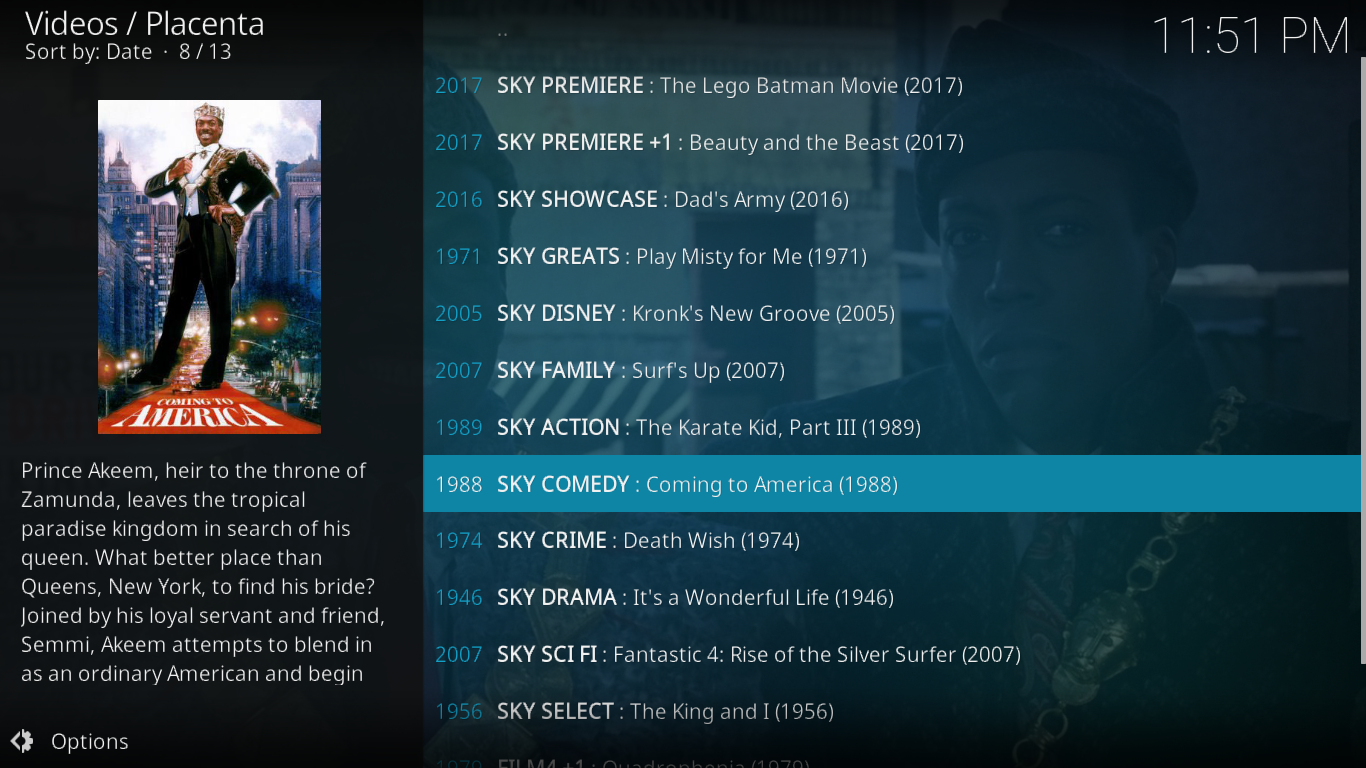
Făcând clic pe orice canal nu începe să redațicanal live, ci mai degrabă căutarea surselor de streaming la cerere pentru acel titlu. Deși nu este ceea ce v-ați fi așteptat, ar putea fi și mai bine, deoarece vedeți întotdeauna filmele de la început
Unelte
Secțiunile de instrumente este locul în care veți merge pentru a ajusta setările suplimentului Placenta. Există prea multe setări pentru a le trece peste toate, așa că ne vom concentra pe cele mai utile.
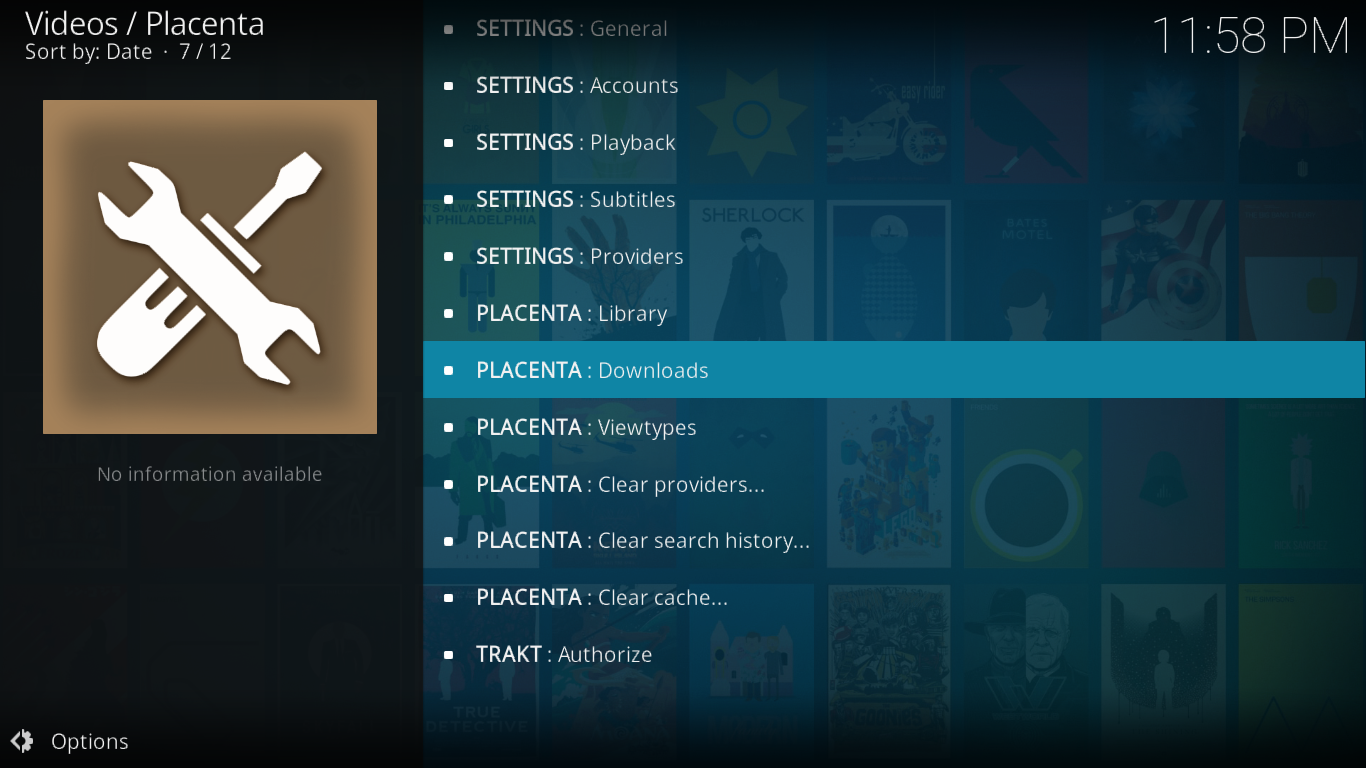
Ultima selecție, TRAKT: Autorizați este locul în care vei merge să conectezi suplimentul cu suplimentul Trakt, care va adăuga secțiunile Filme și emisiuni TV.
De asemenea, este de interes similar SETĂRI: conturi secțiune în care veți putea să introduceți IMDbacreditare, din nou pentru a popula secțiunile Filme și emisiuni TV. Puteți introduce, de asemenea, datele de acreditare pentru mai mulți furnizori de conținut. Dacă vă abonați la oricare dintre serviciile premium ale furnizorilor de conținut, introduceți datele de acreditare aici vă va permite să beneficiați de privilegiile premium - cum ar fi descărcări mai rapide - chiar din Kodi. Acesta este, de asemenea, în cazul în care ați configura Real Debrid sau acreditările Alluc pentru alte surse de conținut.
Căutare
Funcțiile de căutare ale suplimentului Placenta sunt printre cele mai bune. Intrând în secțiunea Căutare, se afișează patru opțiuni: filme, emisiuni TV, oameni (filme), oameni publicitari (TV).
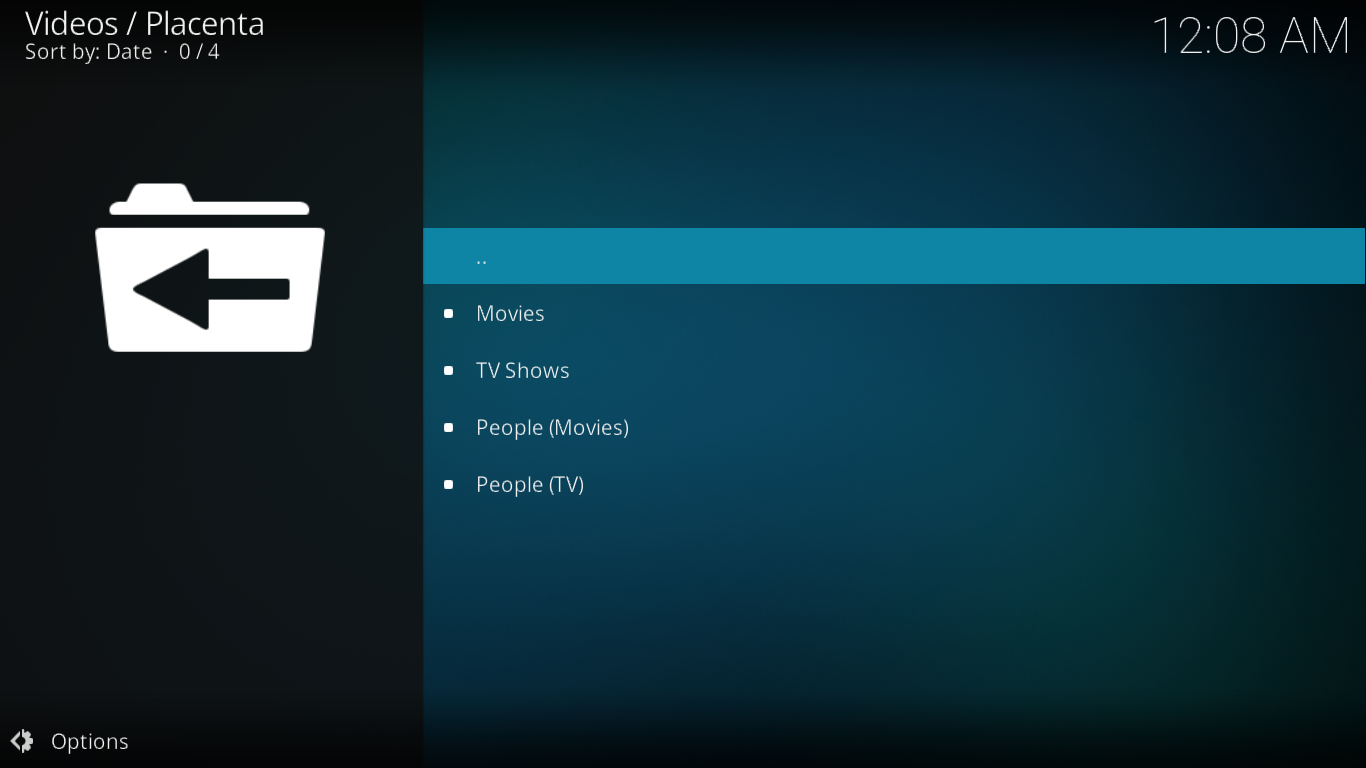
Primele două opțiuni caută titlurile filmului sau emisiunii TV. Nu trebuie să introduceți un titlu complet. Complementul va căuta filme sau emisiuni TV pentru orice titlu care conține termenul dvs. de căutare.
Opțiunile People funcționează în moduri similare, cu excepțiacă aceștia caută actori și regizori pentru numele pe care îl introduceți și returnează o listă cu toate lucrările realizate de către persoana selectată. Acesta este un mod minunat de a căuta conținut. În general, atât căutarea titlului, cât și a persoanelor sunt rapide și precise.
Concluzie
Componenta Placenta este un înlocuitor excelent pentruExodul de altădată. Are practic aceeași funcționalitate, nu are o secțiune ruptă și o mare adâncime de conținut. Dacă vă plac filmele și / sau emisiile TV, sunteți aproape sigur că veți găsi ceva care vă place în Placenta. Este bine pus la punct, ușor de navigat și de înțeles. Localizarea conținutului este ușor și intuitiv și atunci când toate celelalte nu reușesc, există un motor de căutare excelent. Acest complement este cu siguranță demn de încercat.
Dacă ați încercat suplimentul Placenta, cum ați fostexperienţă? Ați întâmpinat vreo problemă la instalarea sau utilizarea acesteia? Ce caracteristică îți place cel mai mult sau cel mai puțin? Folosiți comentariile de mai jos pentru a vă împărtăși gândurile cu noi.

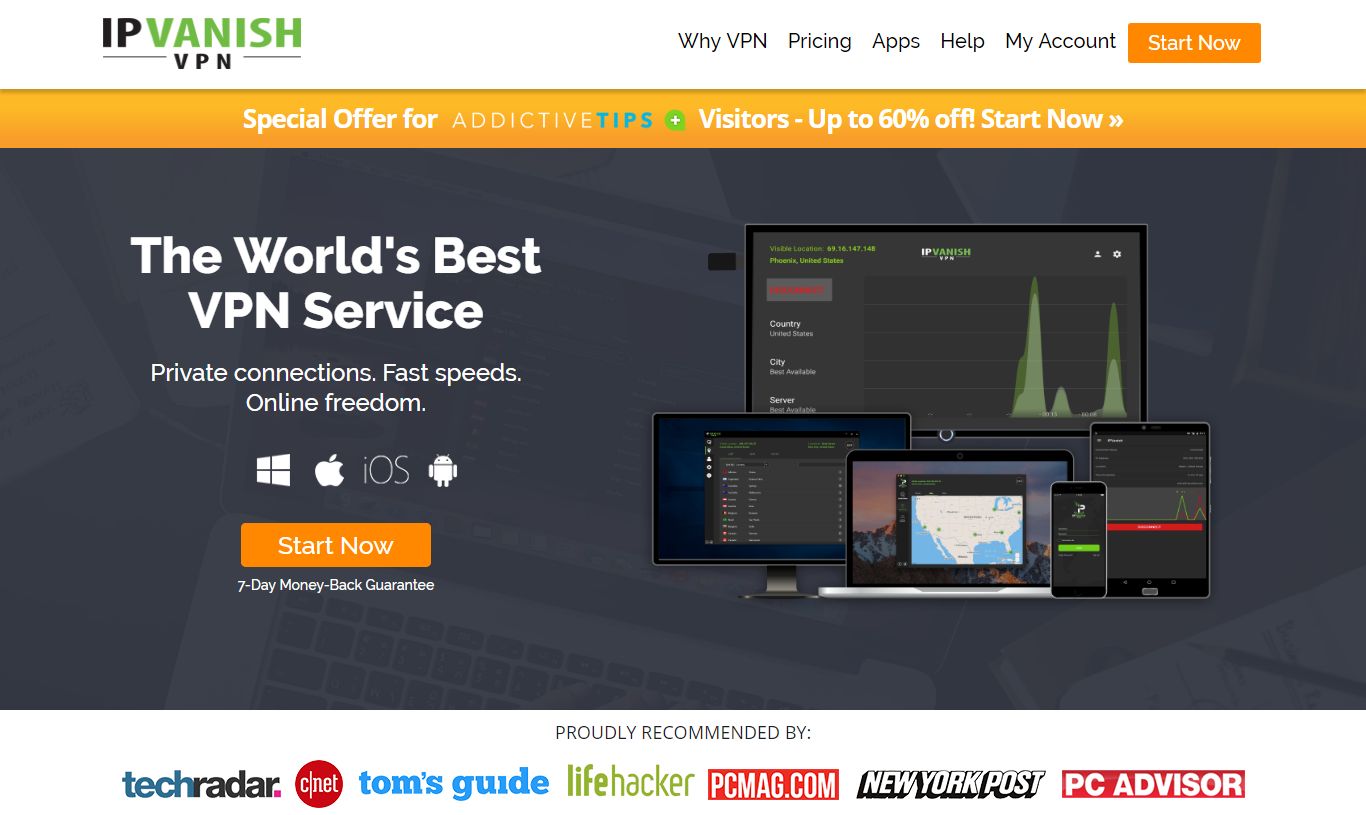

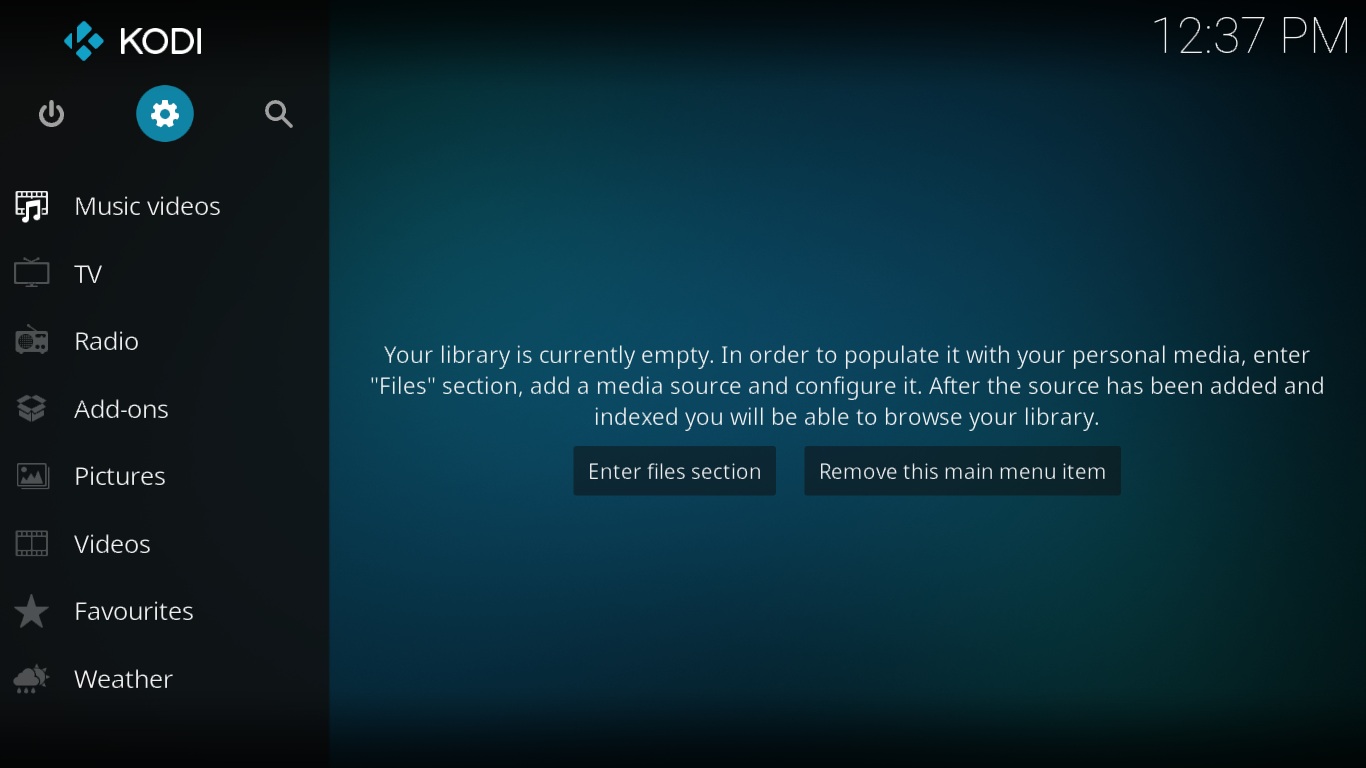
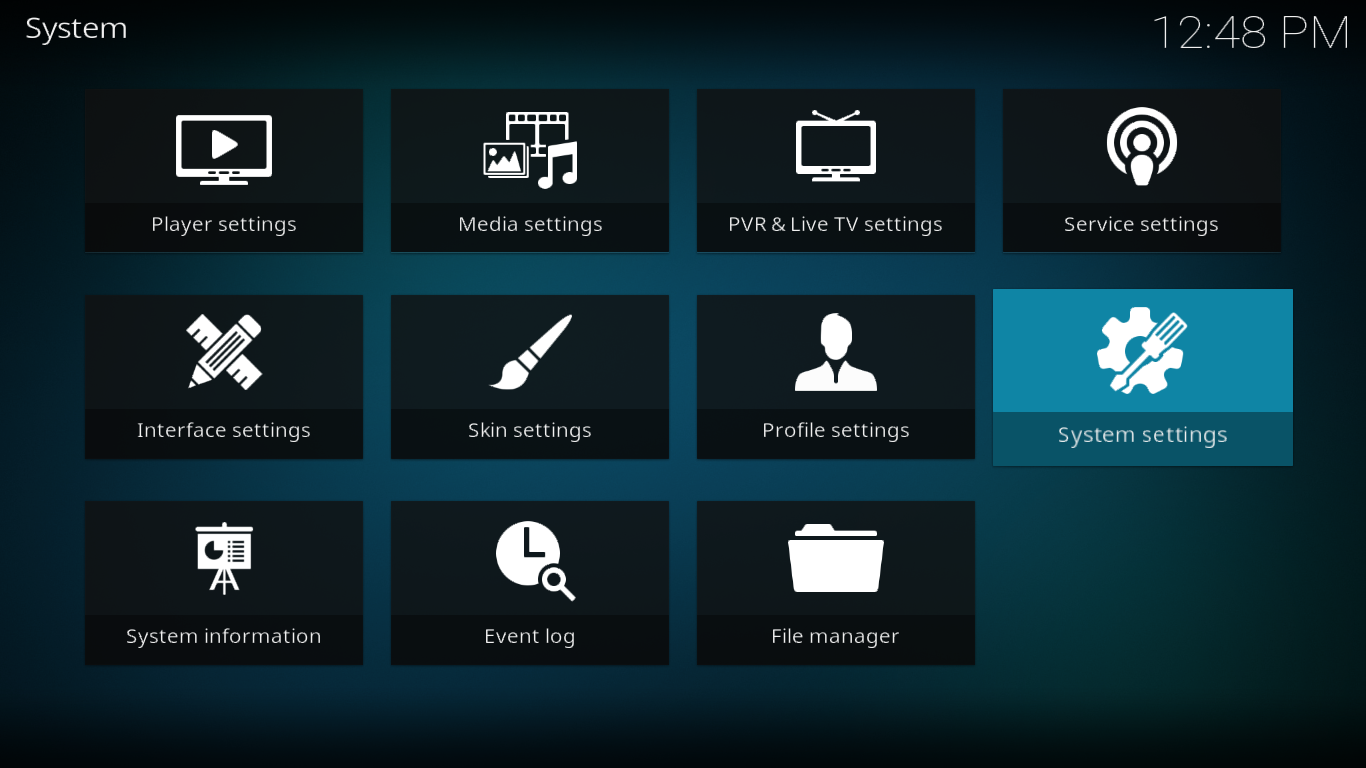
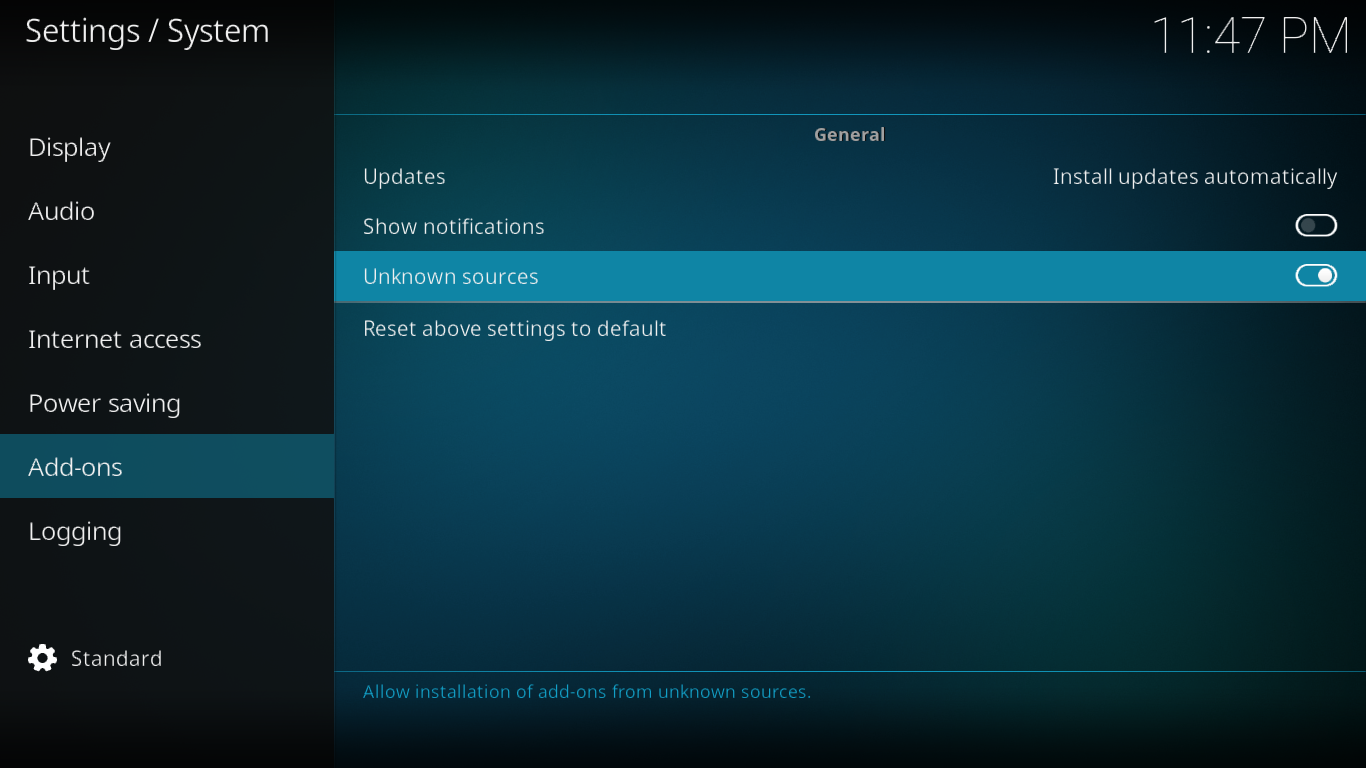
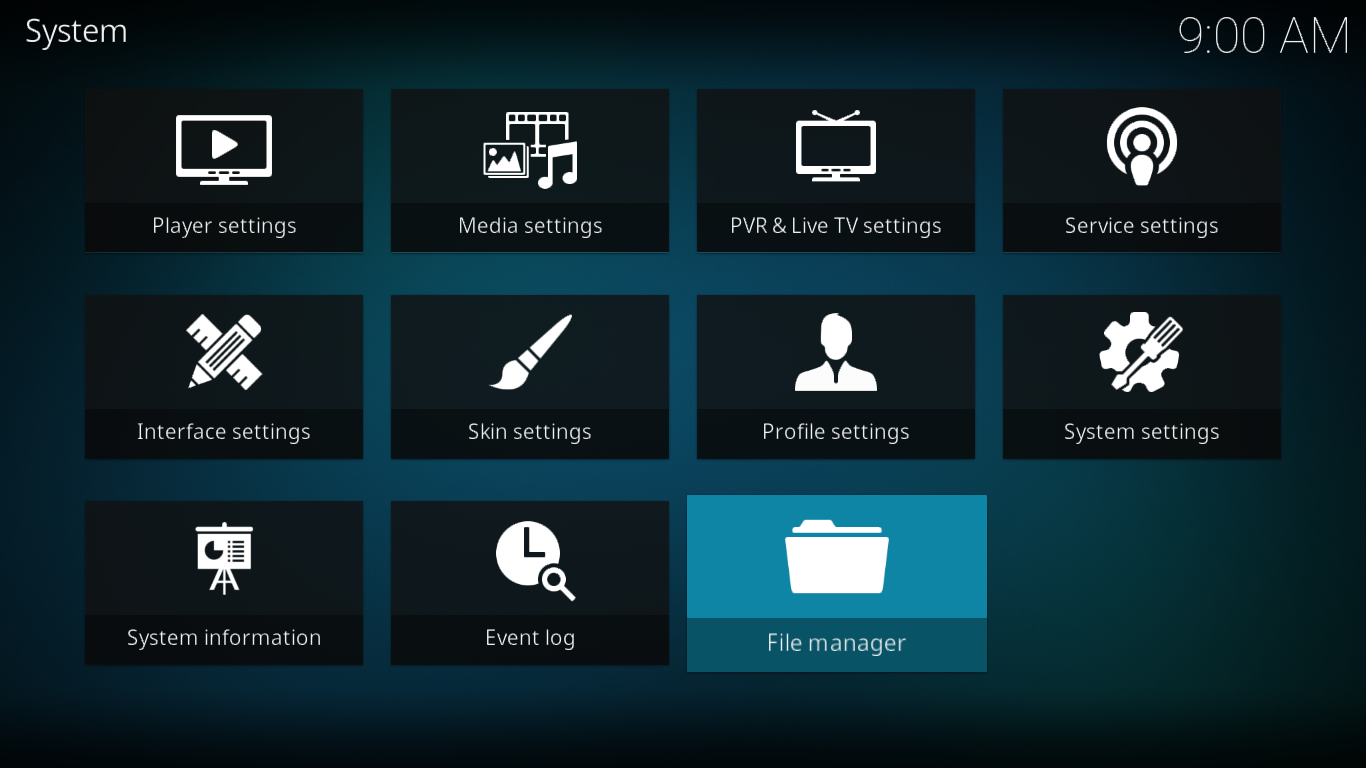
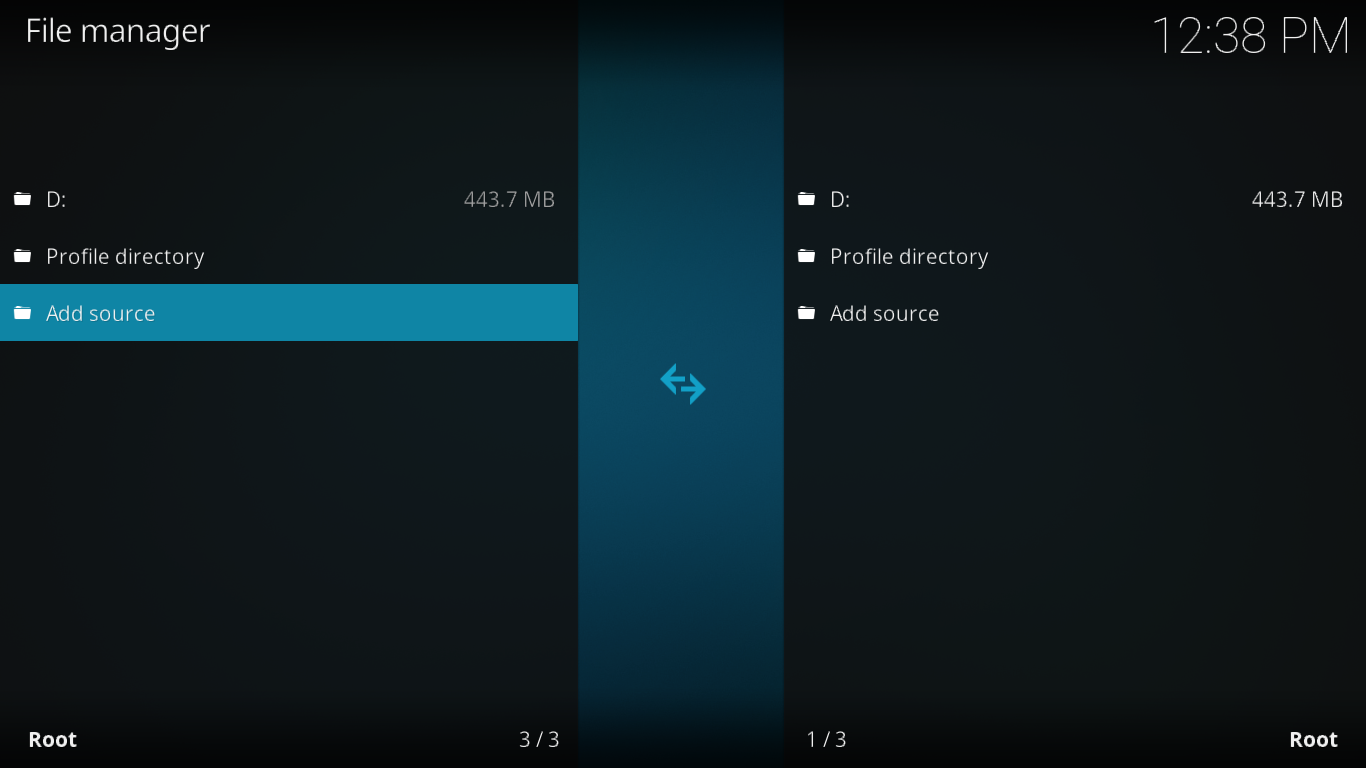
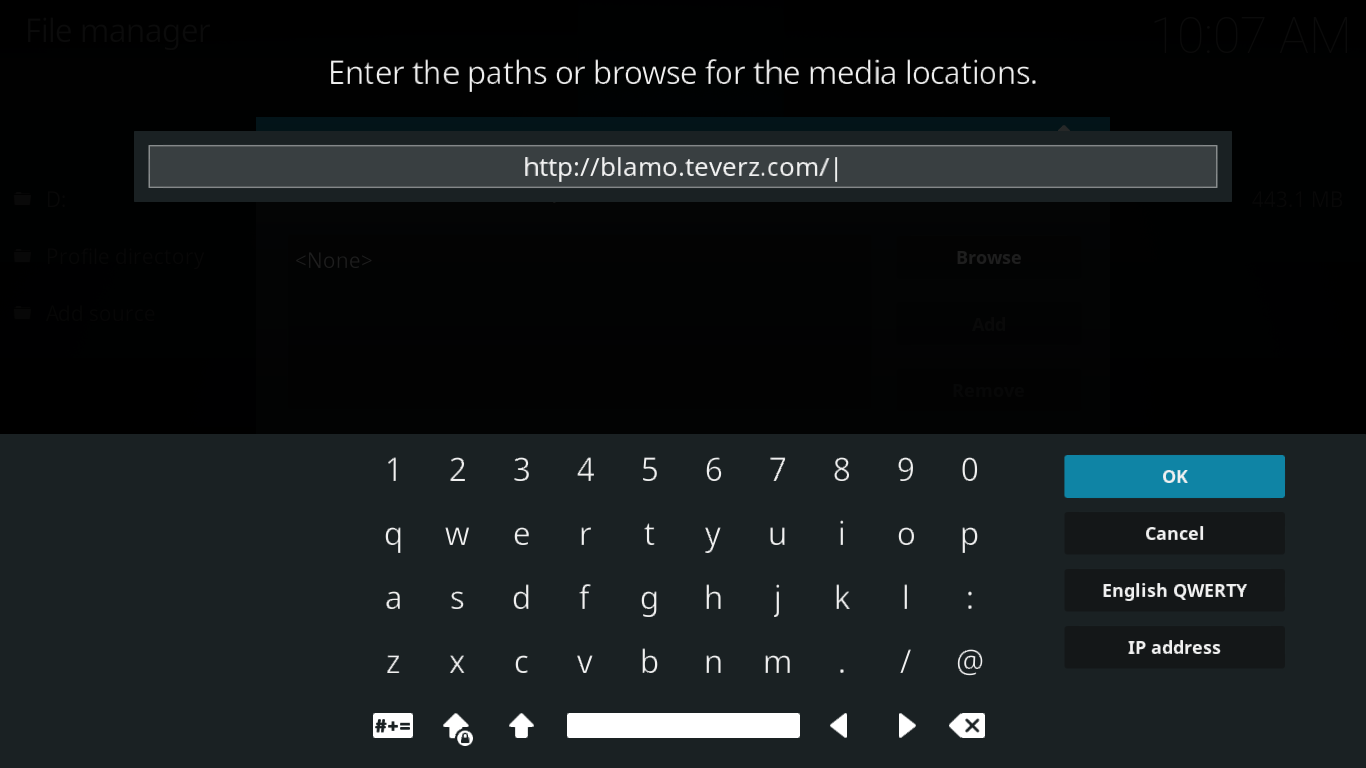
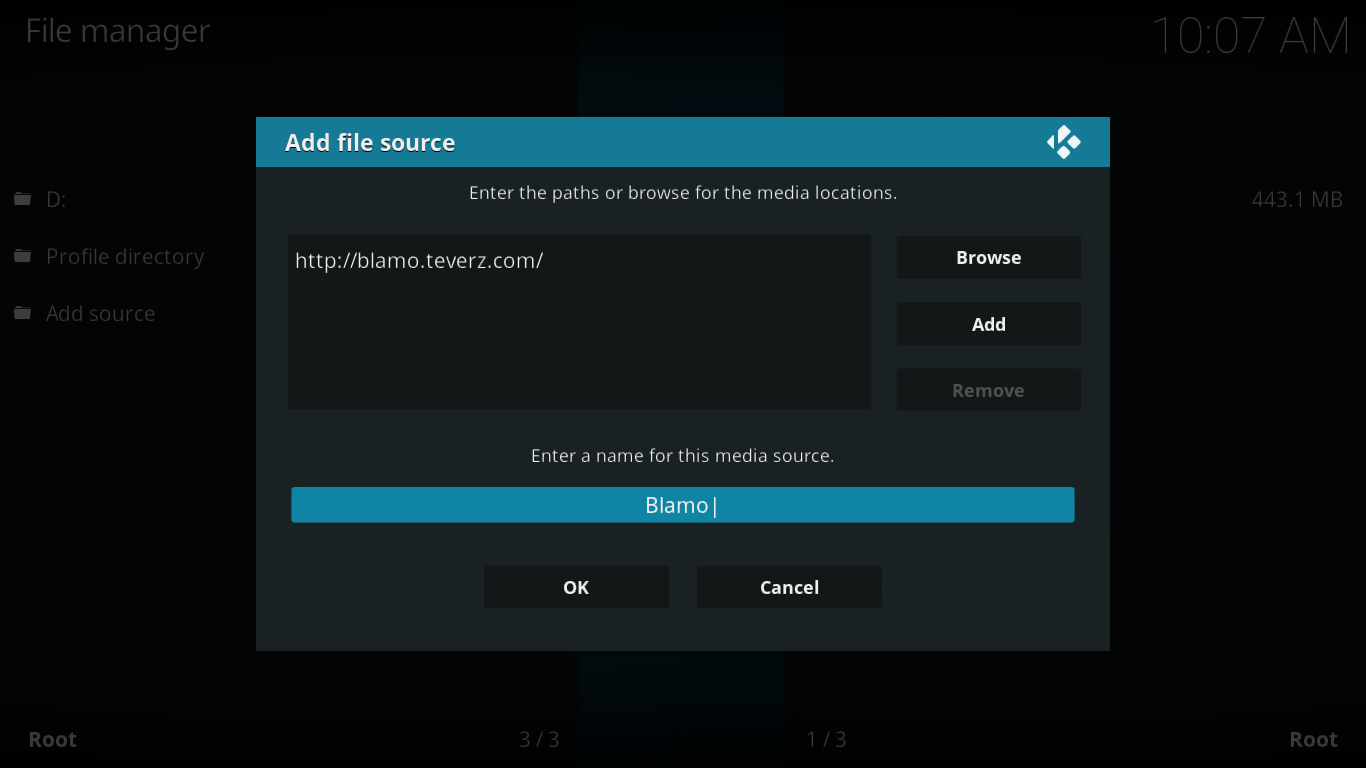
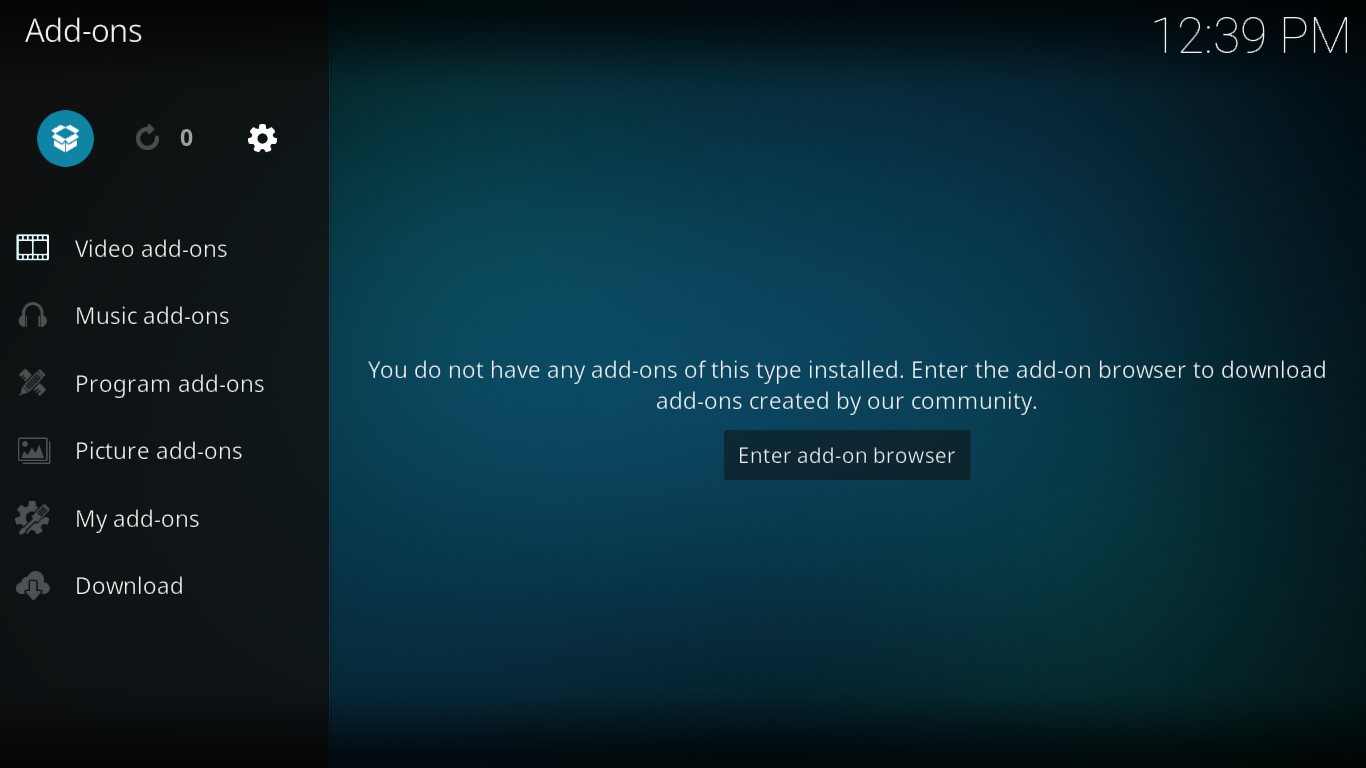
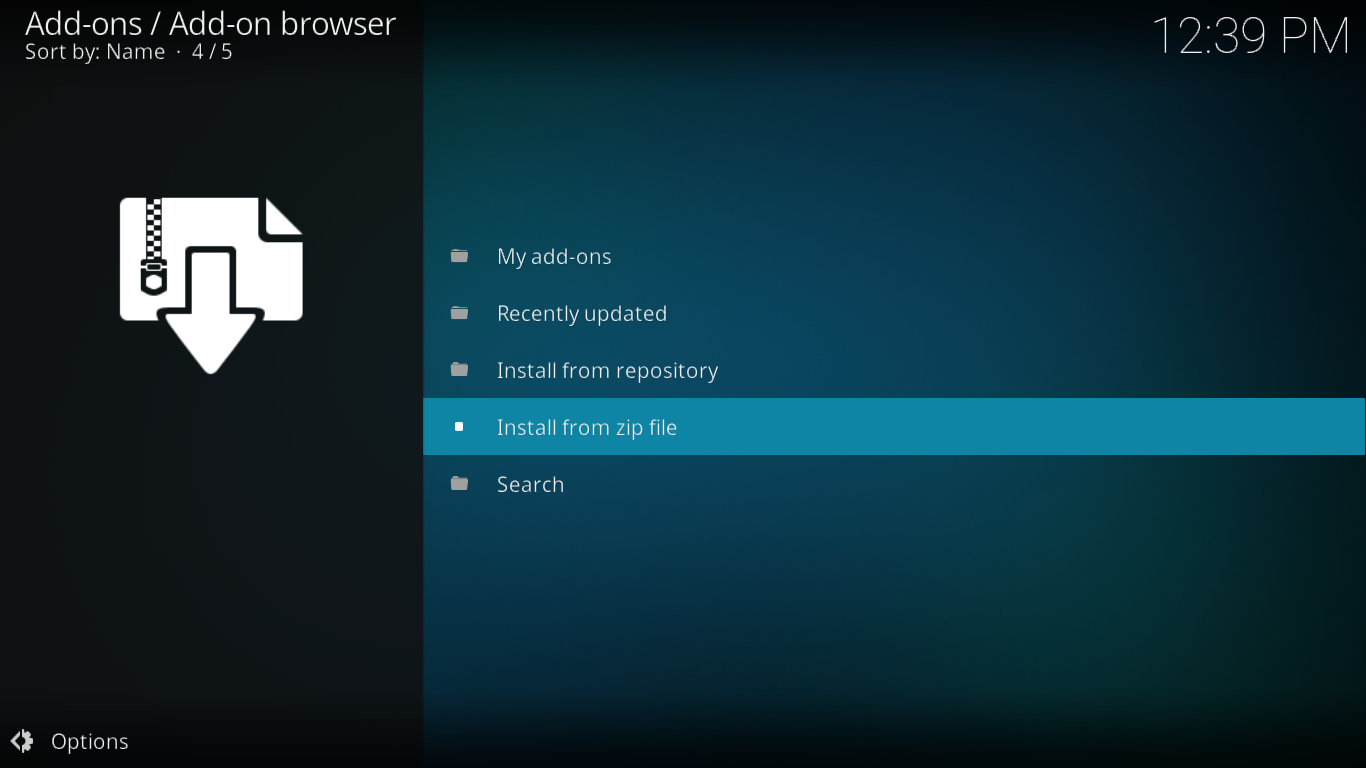
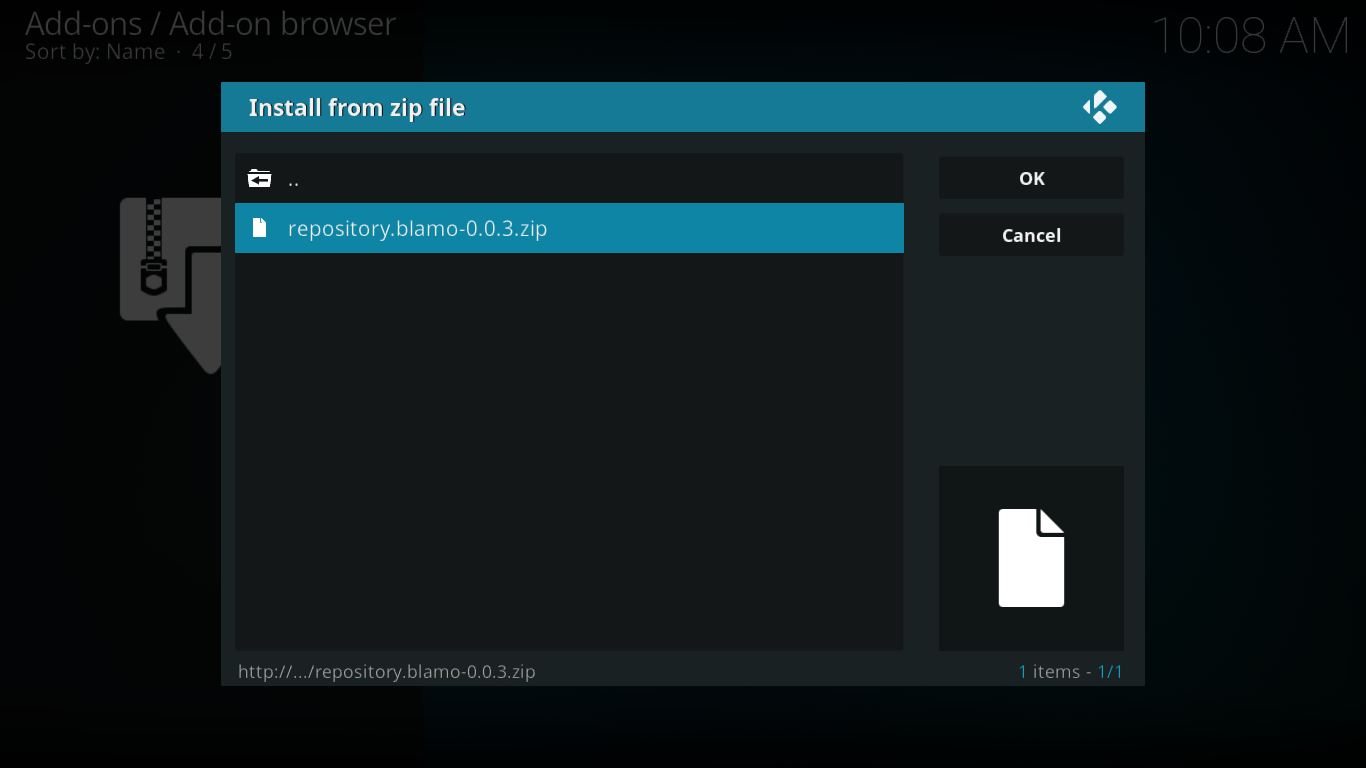
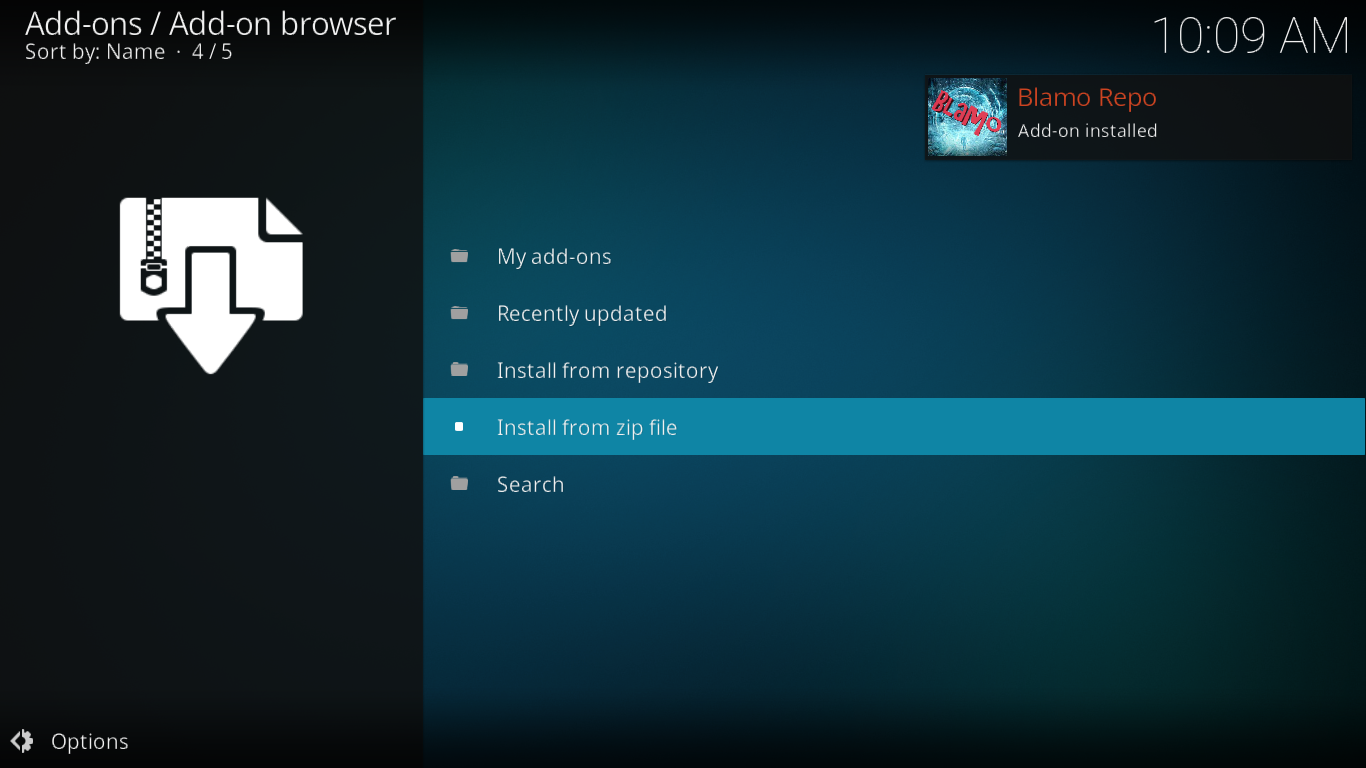
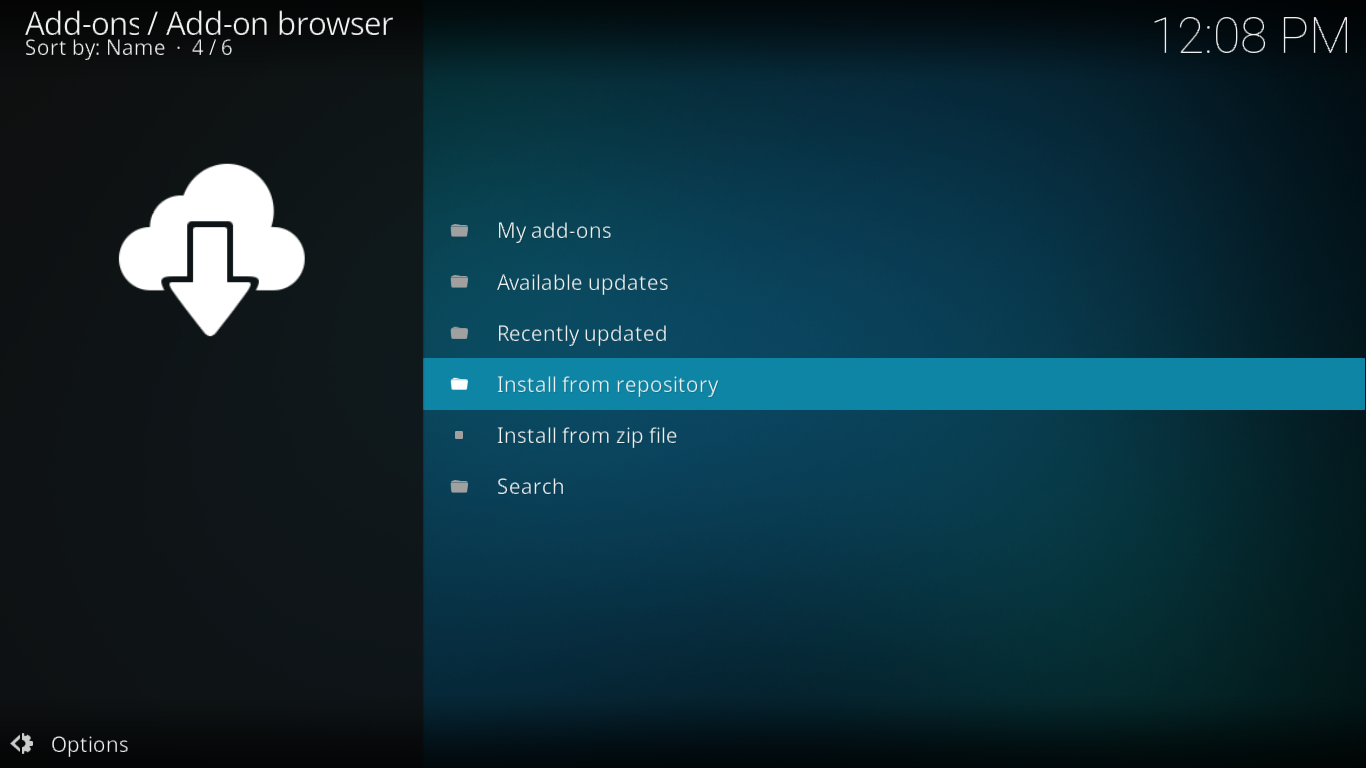
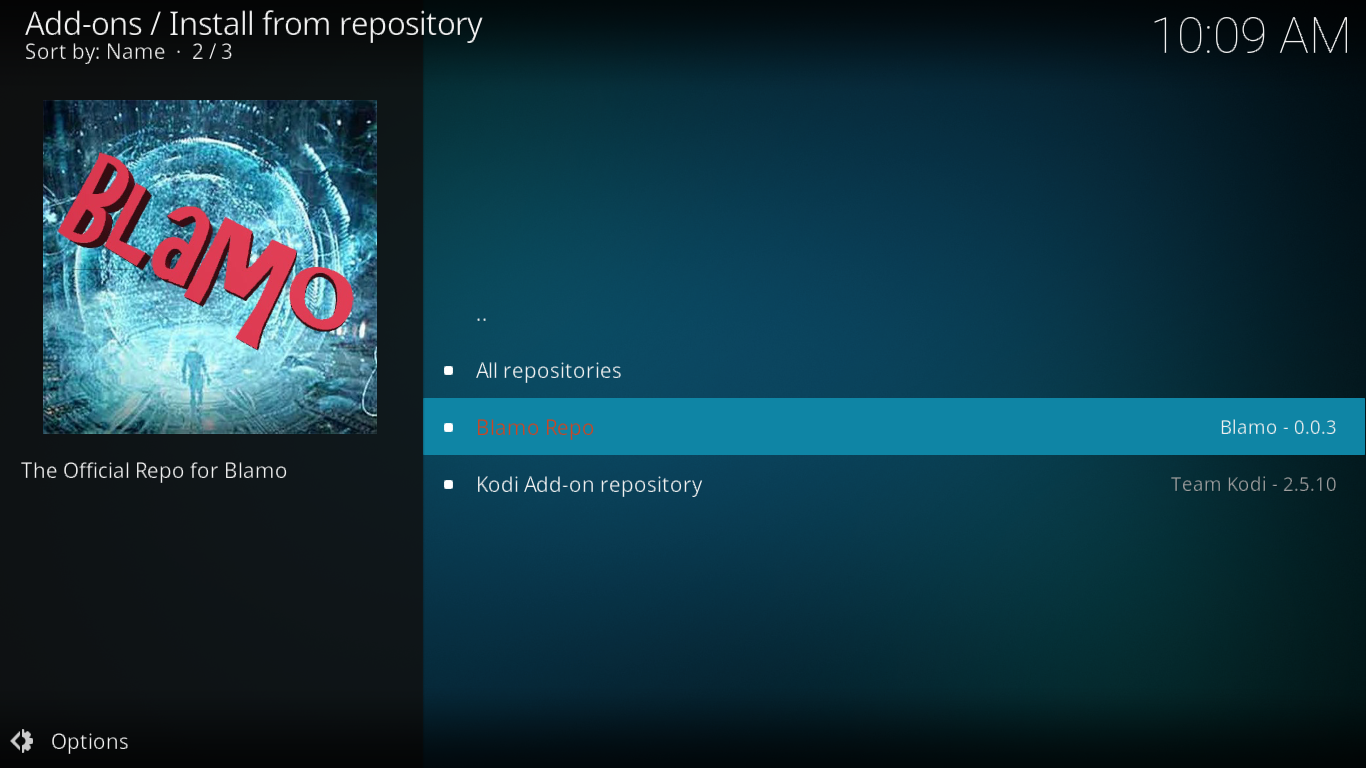
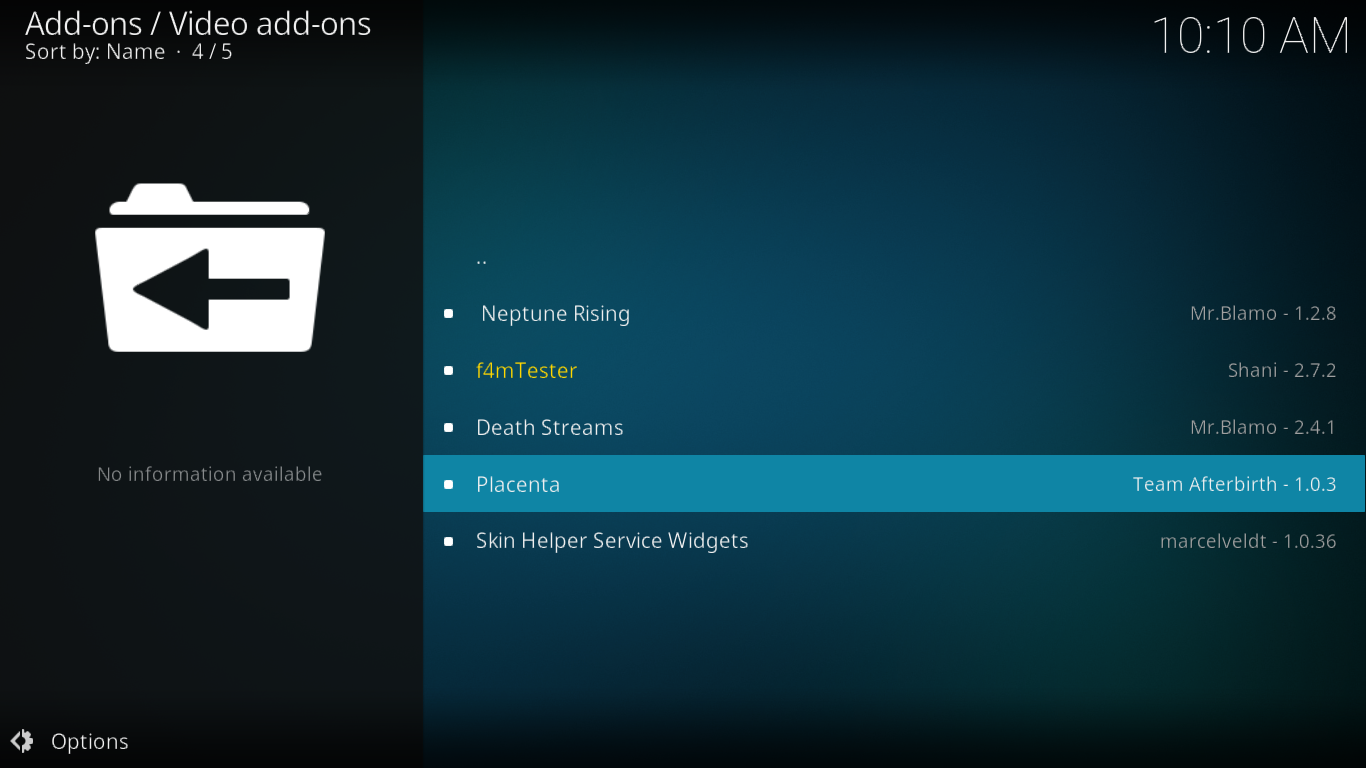
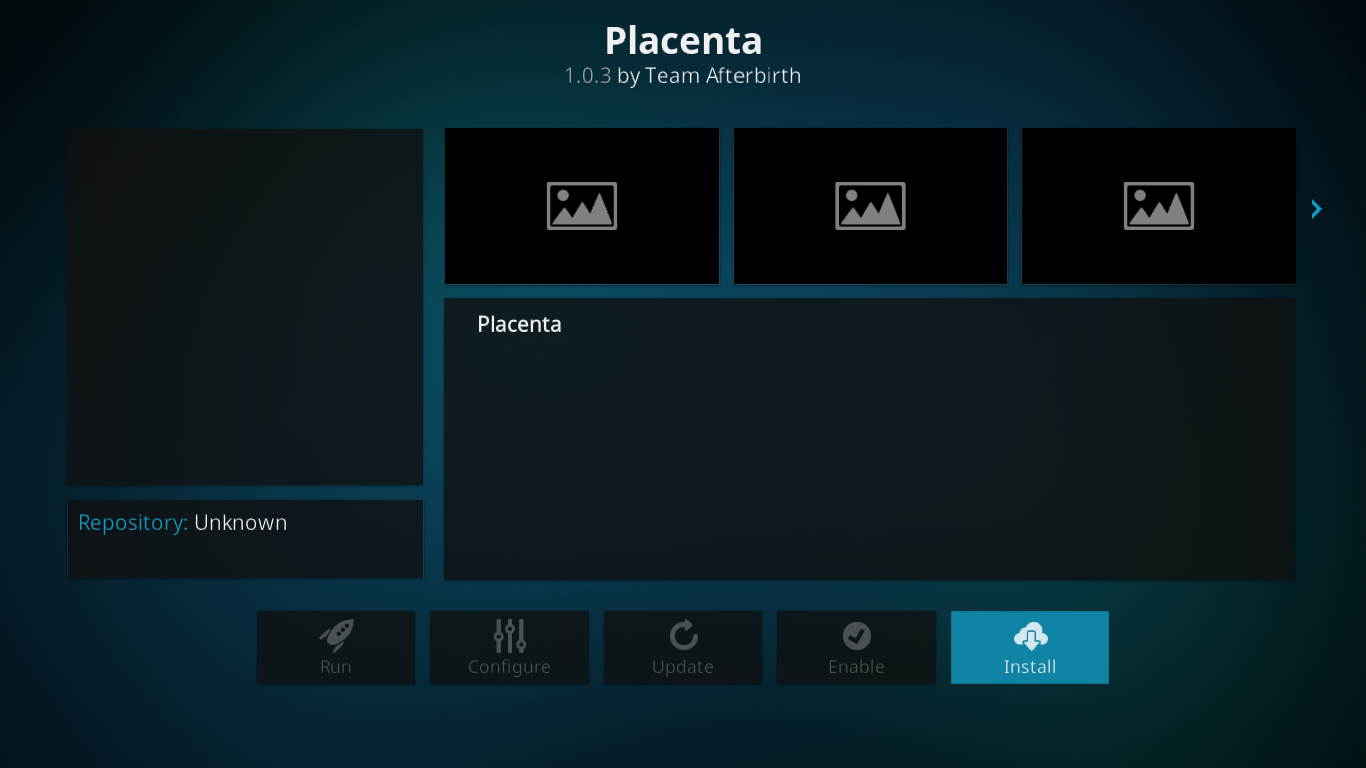
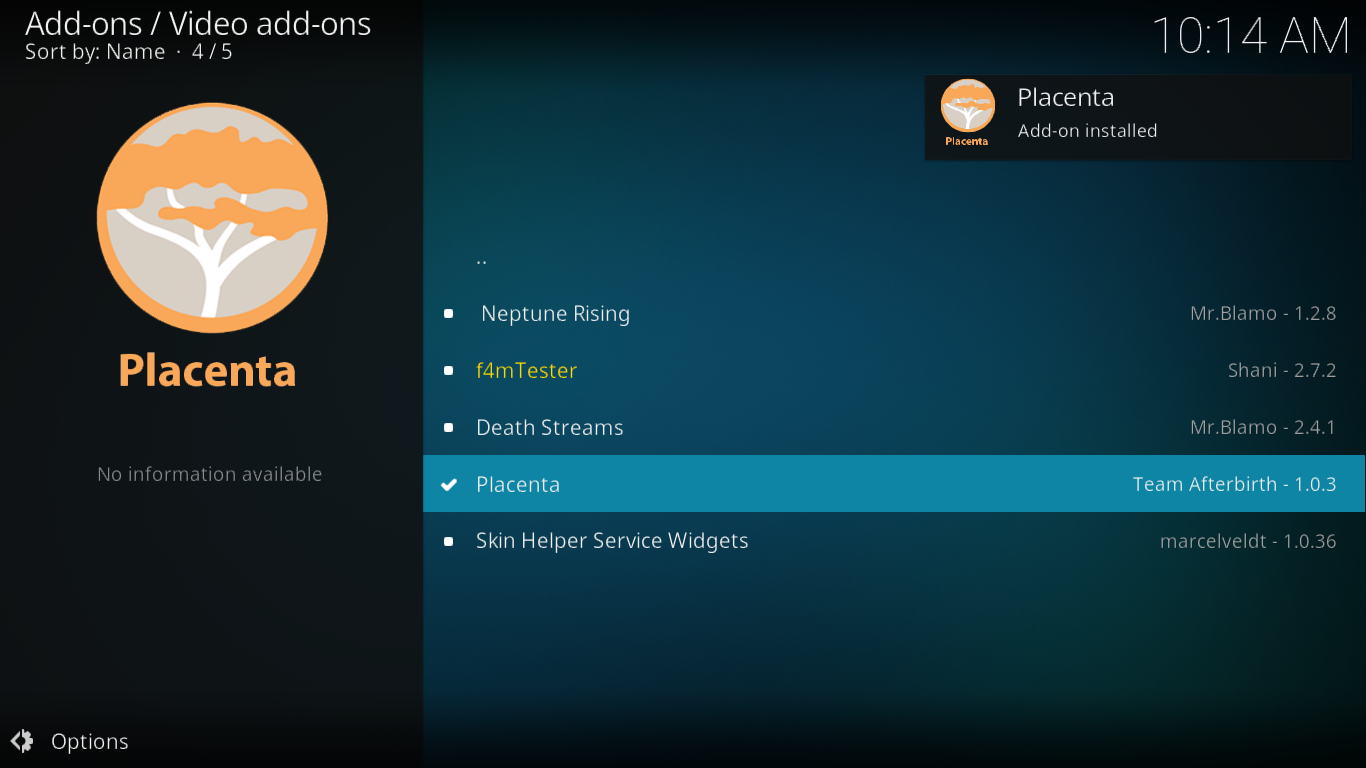
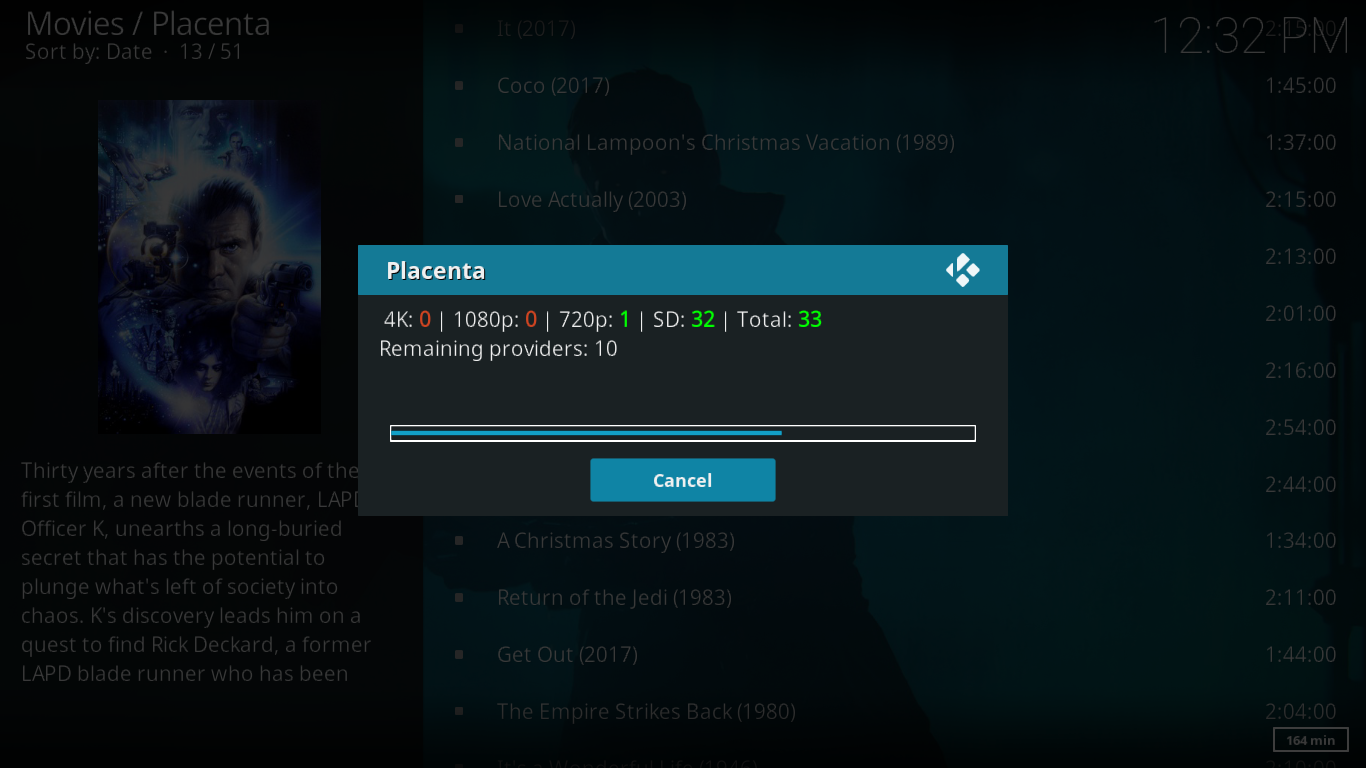
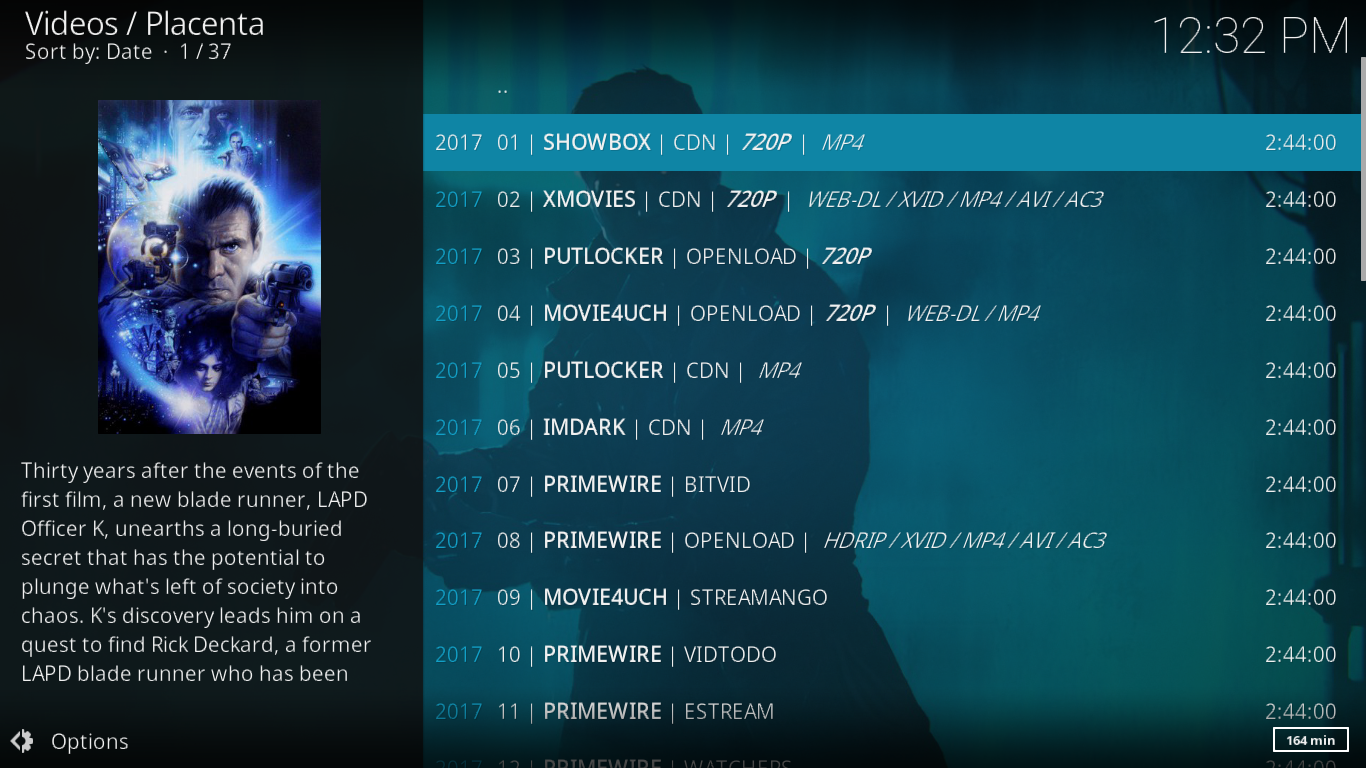
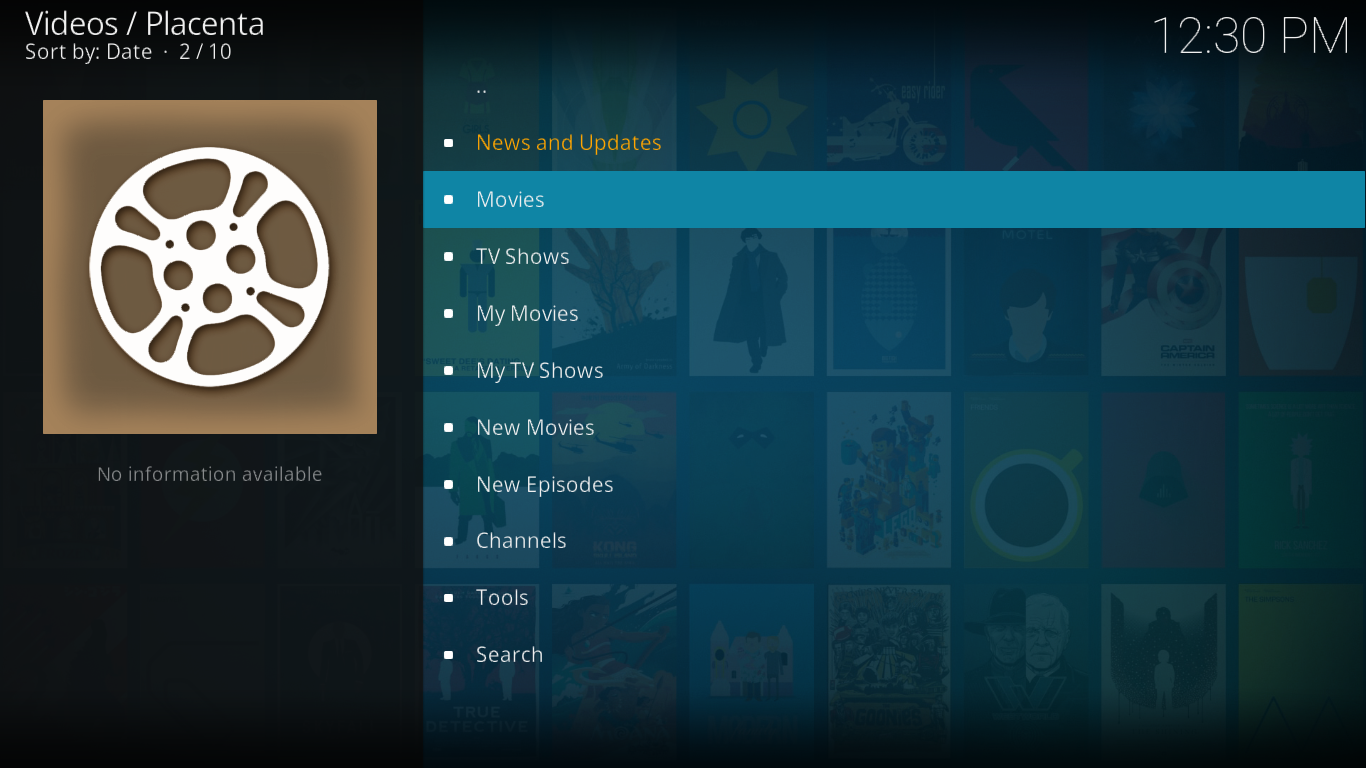
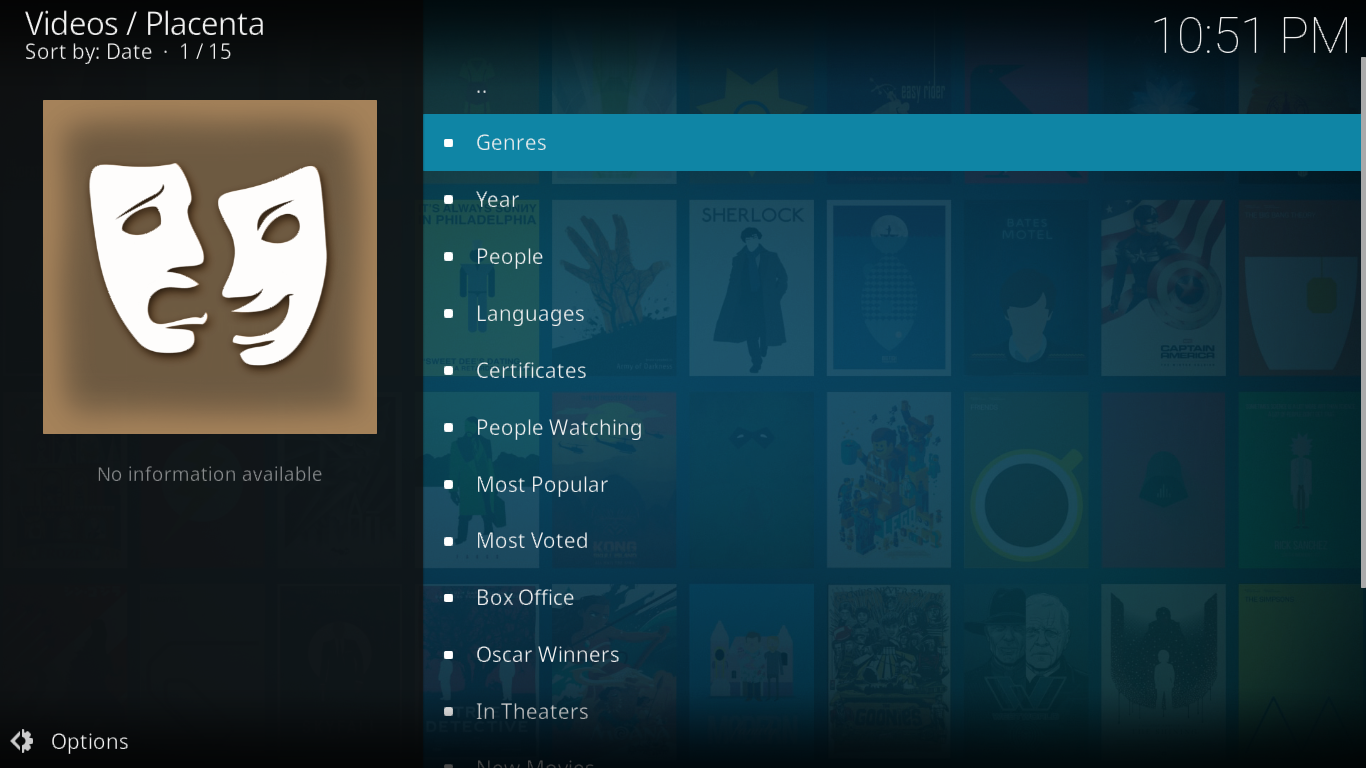
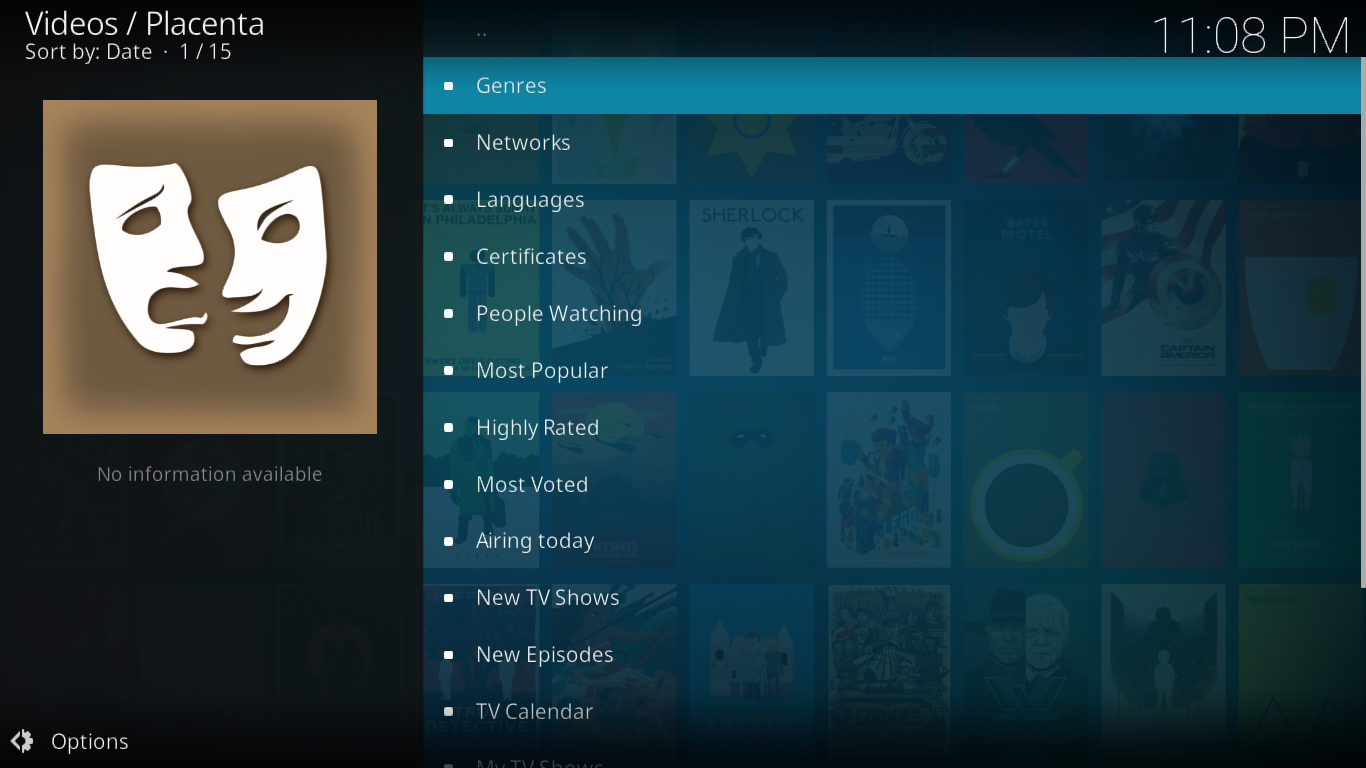
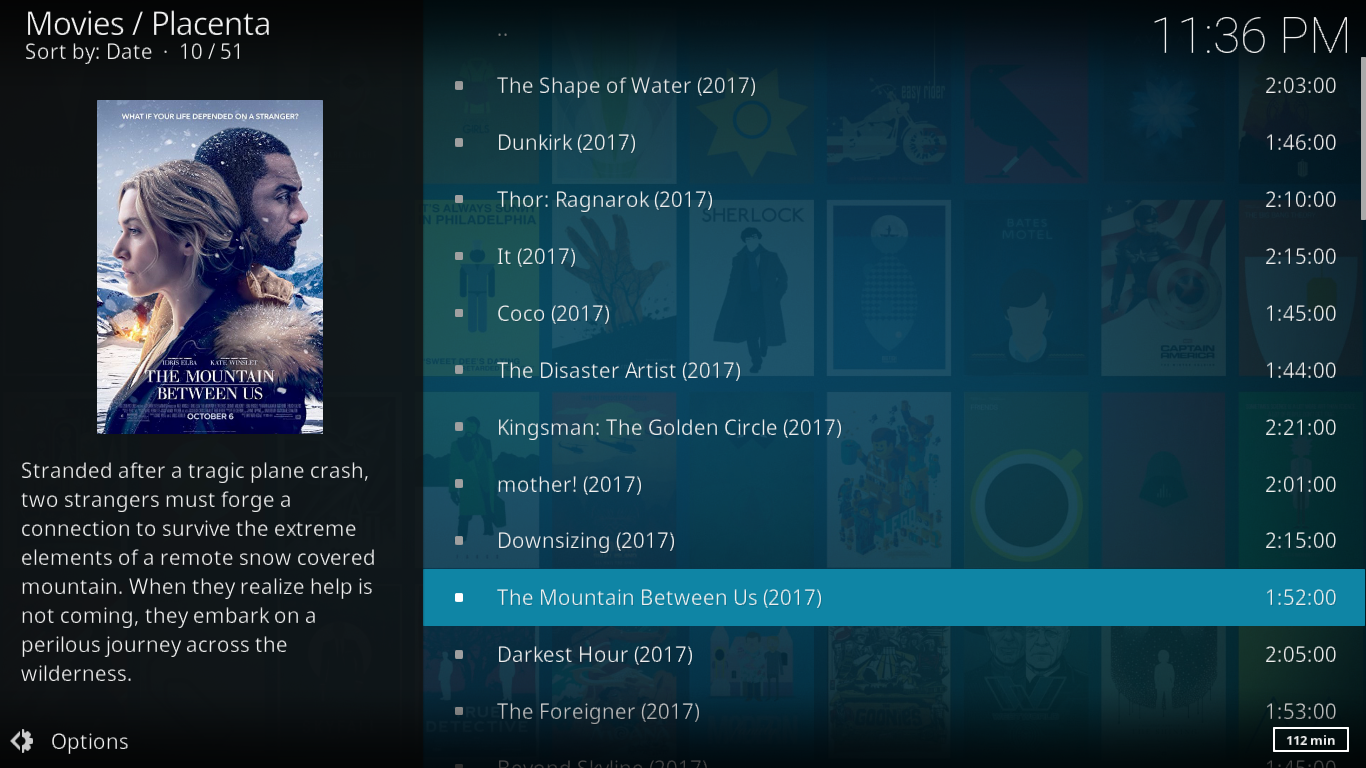
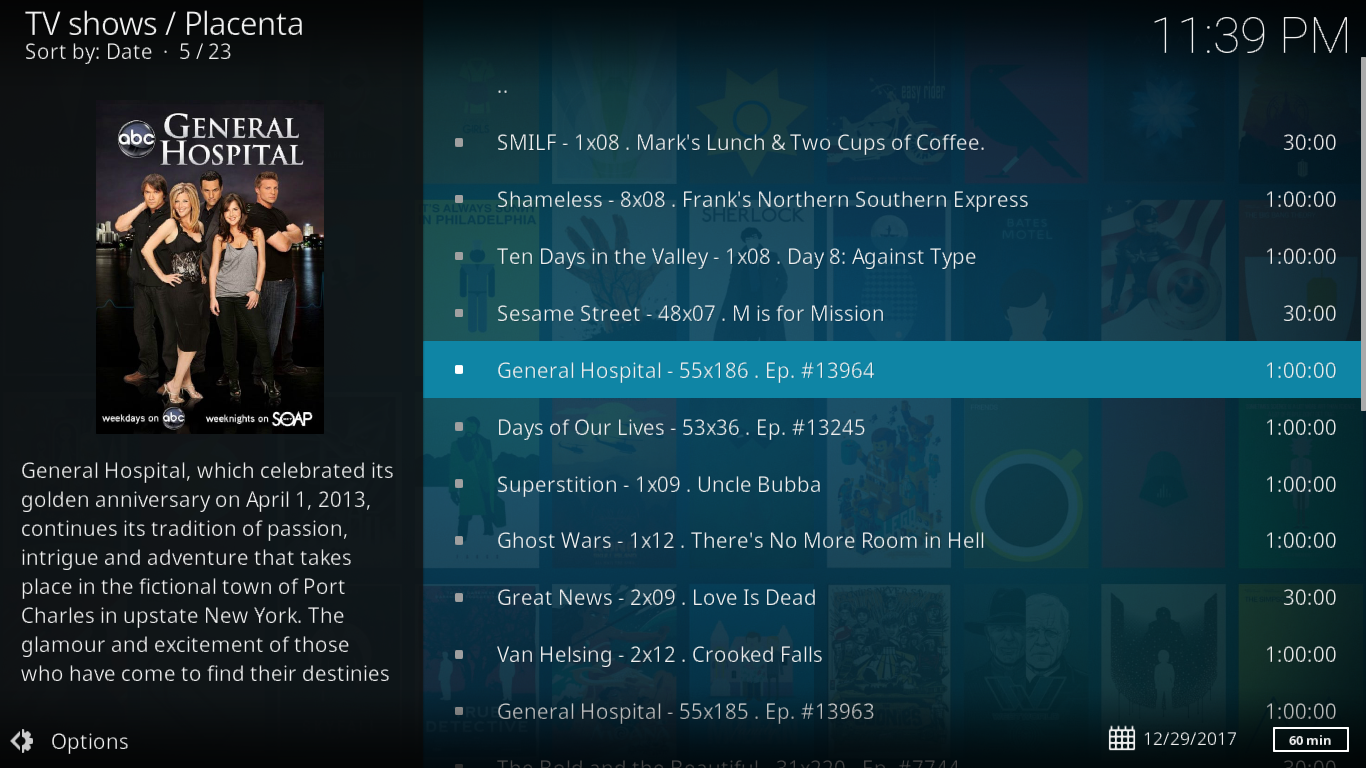
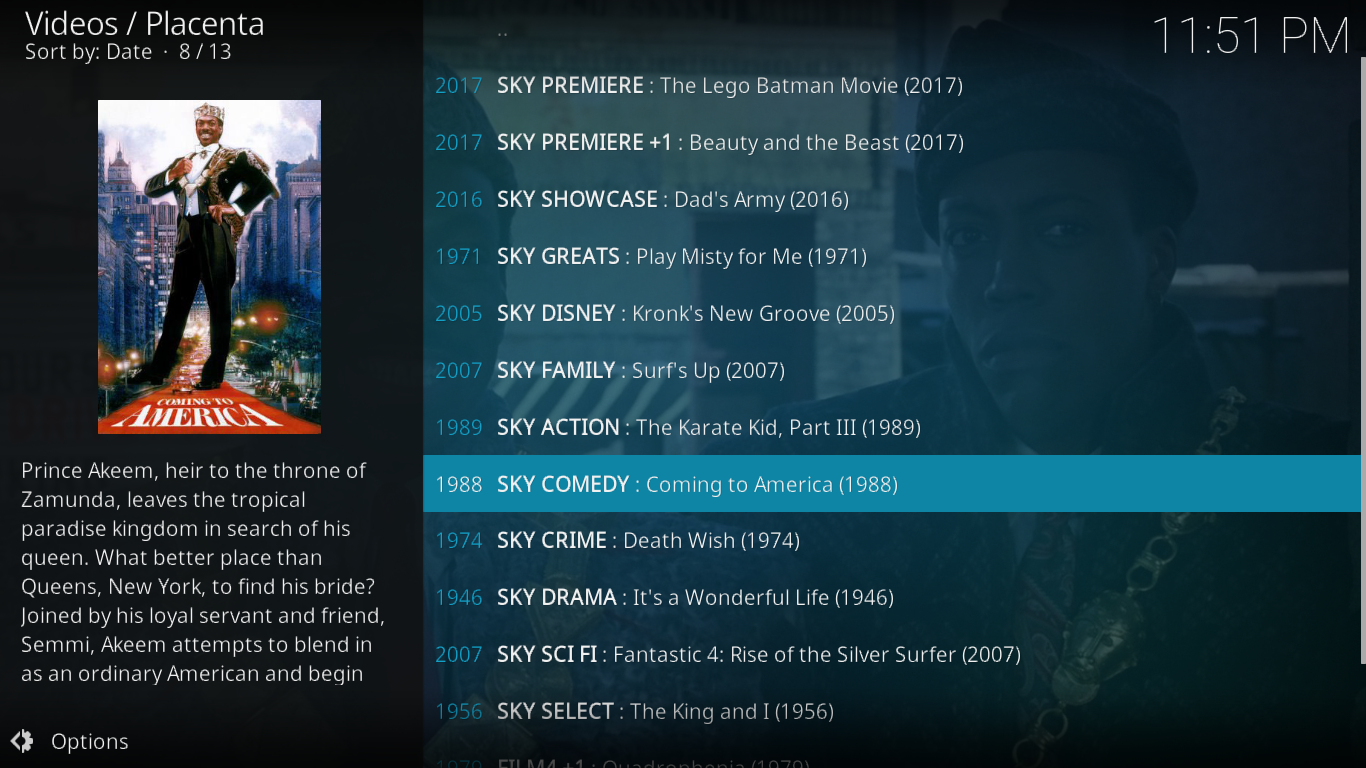
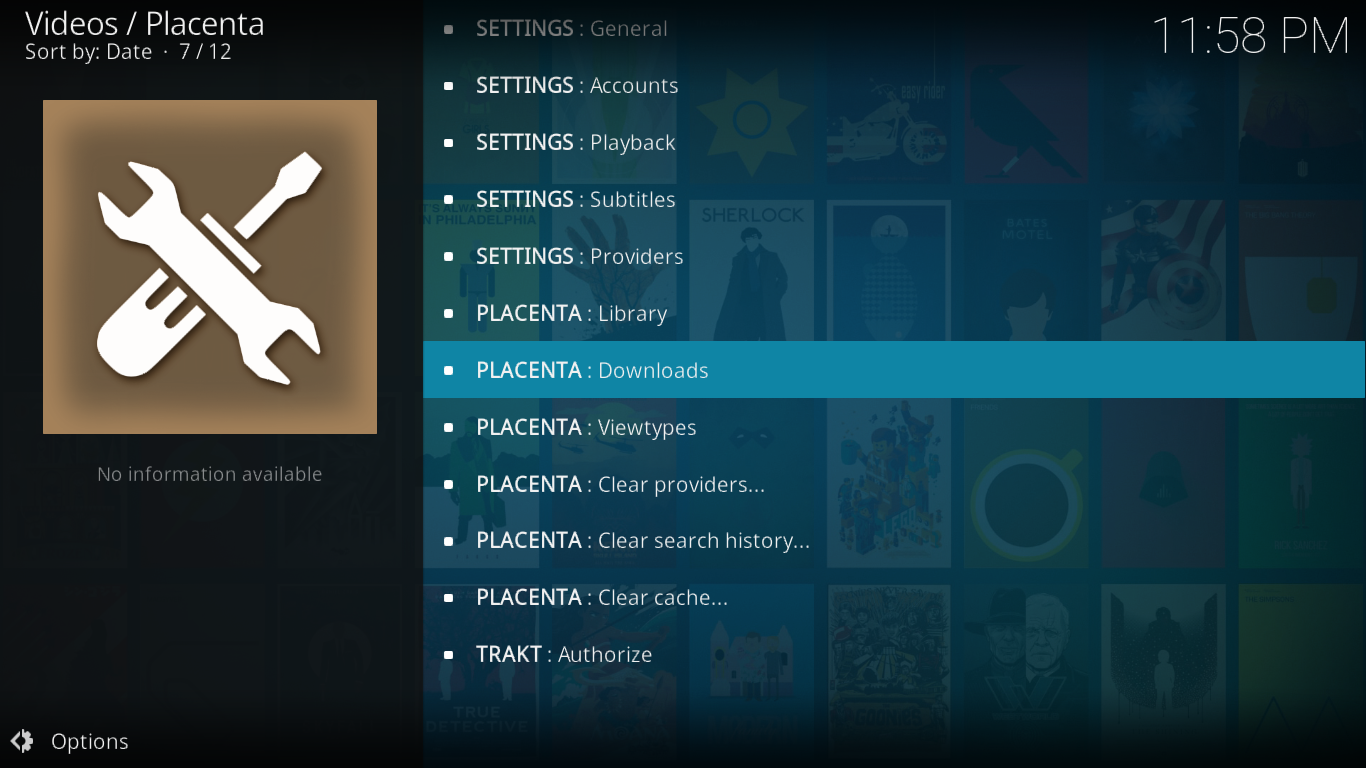
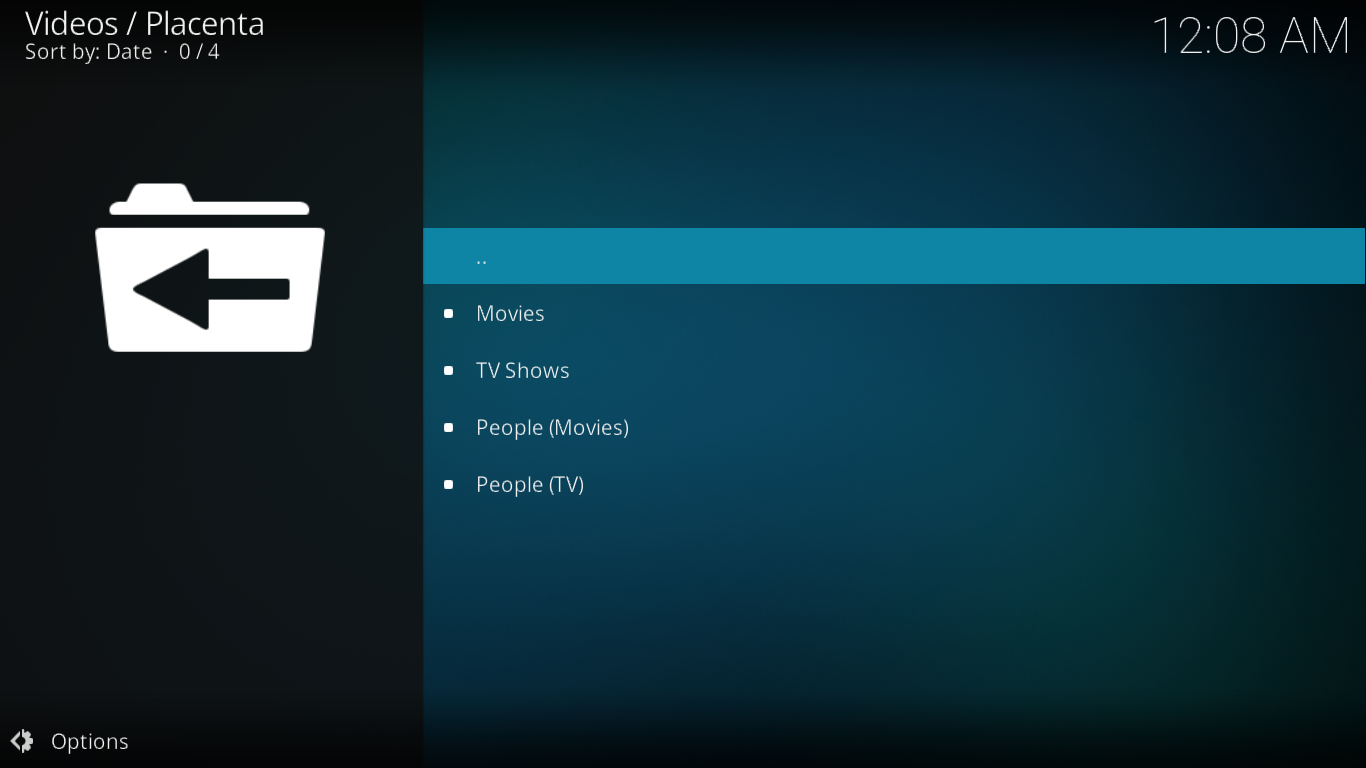












Comentarii